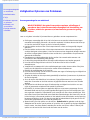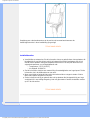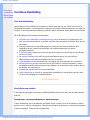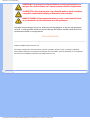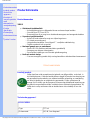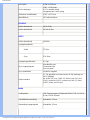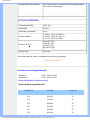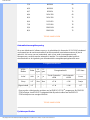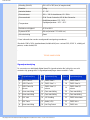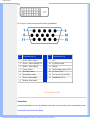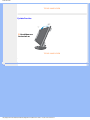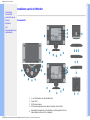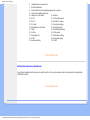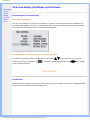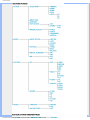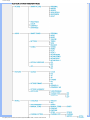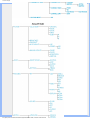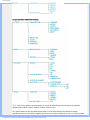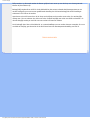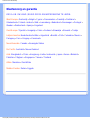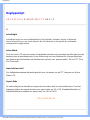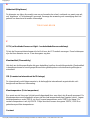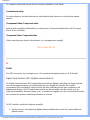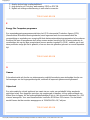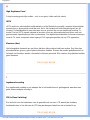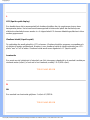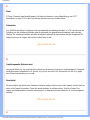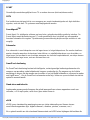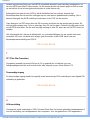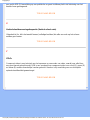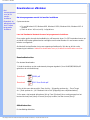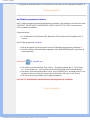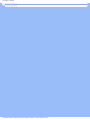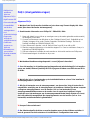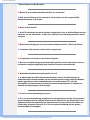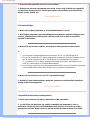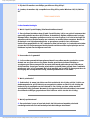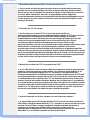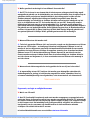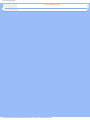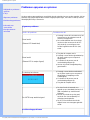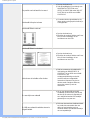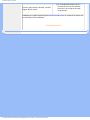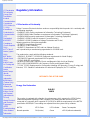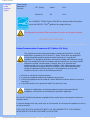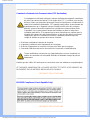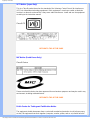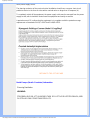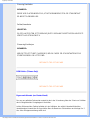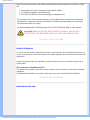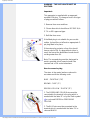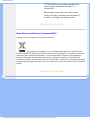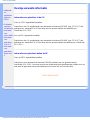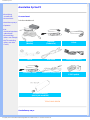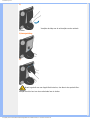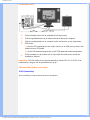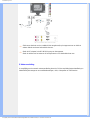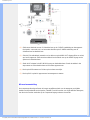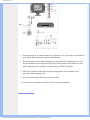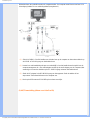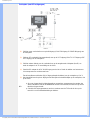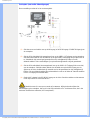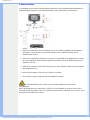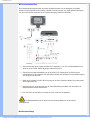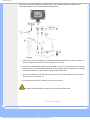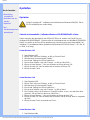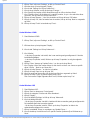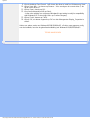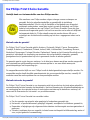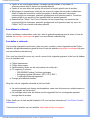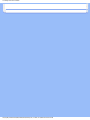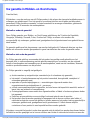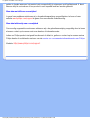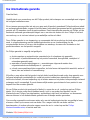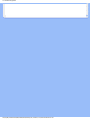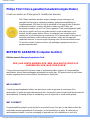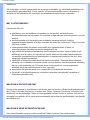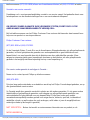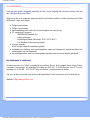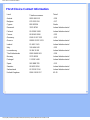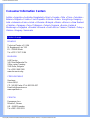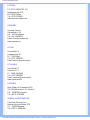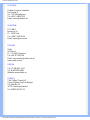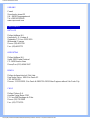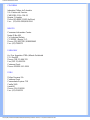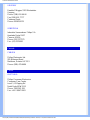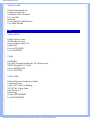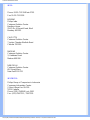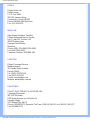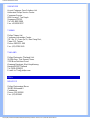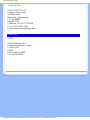Philips 190G6FB/00 Handleiding
- Categorie
- Tv's
- Type
- Handleiding
Deze handleiding is ook geschikt voor

Veiligheid en Oplossen van Problemen
• Voorzorgsmaatregelen
en onderhoud
• Installatielocaties
• FAQ's
• Problemen opsporen
en oplossen
• Informatie over
voorschriften
• Overige verwante
informatie
Veiligheid en Oplossen van Problemen
Voorzorgsmaatregelen en onderhoud
WAARSCHUWING: Het gebruik van andere regelaars, afstellingen of
procedures dan in deze documentatie uiteengezet kan blootstelling aan
schokken, elektrische gevaren en/of mechanische gevaren tot gevolg
hebben.
Lees en volg deze instructies bij het aansluiten en gebruiken van uw computermonitor.:
● Oefen geen overmatige druk uit op het lcd-scherm om uw monitor te beschermen tegen
eventuele beschadiging. Wanneer u de monitor verplaatst, licht deze dan aan het frame op
en niet door uw hand of vingers op het lcd-scherm te plaatsen.
● Haal de stekker van de monitor uit het stopcontact als u deze voor langere tijd niet gaat
gebruiken.
● Haal de stekker van de monitor uit het stopcontact wanneer u deze met een enigszins
vochtige doek gaat schoonmaken. U kunt het scherm met een droge doek afvegen wanneer
de stroom is uitgeschakeld. Gebruik echter nooit alcohol, oplosmiddelen of op ammoniak
gebaseerde vloeistoffen.
● Raadpleeg een onderhoudsmonteur als de monitor niet normaal werkt wanneer u de
instructies in deze handleiding hebt gevolgd.
● De behuizing mag uitsluitend door bevoegd onderhoudspersoneel worden geopend..
● Houd de monitor weg uit direct zonlicht en uit de buurt van kachels of andere
warmtebronnen.
● Verwijder alle voorwerpen die in de ventilatieopeningen zouden kunnen vallen of de juiste
koeling van de elektronica van de monitor zouden kunnen belemmeren.
● Blokkeer de ventilatiegaten in de kast niet.
● Houd de monitor droog. Stel de monitor niet bloot aan regen of buitensporige vochtigheid om
elektrische schok te voorkomen.
● Zorg dat de stekker en het stopcontact gemakkelijk te bereiken zijn wanneer u de plaats van
de monitor bepaalt.
● Als u de monitor uitschakelt door het netsnoer of het gelijkstroomsnoer los te koppelen,
wacht dan 6 seconden en sluit het netsnoer of gelijkstroomsnoer weer aan voor normale
werking.
● Stel de monitor niet bloot aan regen of buitensporige vochtigheid om het risico voor een
schok of permanente schade aan het toestel te voorkomen.
● BELANGRIJK: Activeer tijdens uw applicatie altijd een screensaver-programma. Als een
stilstaand beeld met een hoog contrast gedurende lange tijd op het scherm blijft staan, kan
een zogeheten 'nabeeld' of 'spookbeeld' op de voorzijde van het scherm achterblijven. Dit is
een bekend verschijnsel dat wordt veroorzaakt door tekortkomingen die inherent zijn aan de
lcd-technologie. In de meeste gevallen zal het nabeeld na het uitschakelen van de spanning
langzaam verdwijnen. Houd u er rekening mee dat het nabeeldverschijnsel geen fout is die
kan worden gerepareerd en niet onder de garantie valt.
● Waarschuwing voor het optillen van de monitor - Gebruik niet het gedeelte onder de logo-
afdekplaat om de monitor vast te pakken of op te tillen. Als er gewicht op de logo-afdekplaat
komt te rusten, kan deze afbreken waardoor de monitor zou kunnen vallen. Plaats bij het
optillen van de monitor één hand onder het frame van de monitor.
file:///D|/My%20Documents/dfu/190G6/dutch/190g6/SAFETY/SAFETY.HTM (1 of 2)2005-09-08 8:42:34 AM

Veiligheid en Oplossen van Problemen
Raadpleeg een onderhoudsmonteur als de monitor niet normaal werkt wanneer de
bedieningsinstructies in deze handleiding zijn gevolgd.
TERUG NAAR BOVEN
Installatielocaties
● Vermijd hitte en extreme kou.Sla de lcd-monitor niet op en gebruik deze niet op plaatsen die
blootgesteld zijn aan hitte, direct zonlicht of extreme kou.Vermijd verplaatsen van de lcd-
monitor tussen plaatsen met grote temperatuurverschillen. Kies een plek die binnen het
volgende temperatuur- en vochtigheidsbereik valt.
❍ Temperatuur: 5-35°C [41-95°F]
❍ Vochtigheid: 20-80% RV
● Stel de lcd-monitor niet bloot aan zware trilling of omstandigheden van hoge impact. Zet de
lcd-monitor niet in de kofferruimte van een auto.
● Wees voorzichtig en behandel het product niet verkeerd door er tegen te stoten of het te
laten vallen tijdens het gebruik of vervoer.
● Sla de lcd-monitor niet op en gebruik deze niet op plaatsen die blootgesteld zijn aan hoge
vochtigheid of in een stoffige omgeving. Laat ook geen water of andere vloeistoffen morsen
op of in de lcd-monitor.
TERUG NAAR BOVEN
file:///D|/My%20Documents/dfu/190G6/dutch/190g6/SAFETY/SAFETY.HTM (2 of 2)2005-09-08 8:42:34 AM

Informatie Over Deze Handleiding
• Over deze
handleiding
• Beschrijving
van notaties
Over Deze Handleiding
Over deze handleiding
Deze elektronische handleiding is bestemd voor iedere gebruiker van de Philips lcd monitor. Zij
beschrijft de kenmerken, systeemstructuur, bediening en verdere relevante gegevens van deze lcd
monitor. De inhoud van deze handleiding is identiek aan de informatie die de gedrukte versie bevat.
De handleiding bevat de volgende hoofdstukken:
● Informatie over veiligheid en probleemoplossing verschaft adviezen en oplossingen voor
veel voorkomende problemen en andere daarmee samenhangende informatie die u van pas
kan komen.
● Over deze elektronische handleiding geeft een overzicht van de informatie die deze
handleiding bevat, evenals beschrijvingen van notatiepictogrammen en andere
naslagdocumentatie.
● Productinformatie verstrekt een overzicht van de kenmerken en de technische specificaties
van deze monitor.
● Uw monitor installeren beschrijft de eerste installatieprocedures en verschaft een
samenvatting van de gebruiksmogelijkheden van de monitor.
● Schermweergave levert informatie over het wijzigen van de instellingen van uw monitor.
● Klantenservice en garantie bevat een lijst van alle Philips Consumer Information Centers
wereldwijd, alsmede telefoonnummers van helpdesks en informatie over de garantie die op
uw product van toepassing is.
● Woordenlijst verklaart de technische terminologie.
● Optie Downloaden en Afdrukken kopieert deze handleiding in haar geheel naar uw harde
schijf om het raadplegen te vergemakkelijken.
TERUG NAAR BOVEN
Beschrijving van notaties
In de volgende paragrafen worden de notatiemethodieken beschreven die in dit document worden
gebruikt.
Opmerkingen, voorzorgsmaatregelen en waarschuwingen
In deze handleiding kunt u tekstblokken aantreffen die zijn voorzien van een pictogram en waarin
de tekst vet of cursief is weergegeven. Deze alinea’s bevatten opmerkingen, voorzorgsmaatregelen
of waarschuwingen. Zij worden als volgt gebruikt:
file:///D|/My%20Documents/dfu/190G6/dutch/190g6/ABOUT/ABOUT.HTM (1 of 2)2005-09-08 8:42:37 AM

Informatie Over Deze Handleiding
OPMERKING: Dit pictogram vestigt de aandacht op belangrijke gegevens en
adviezen die u kunnen helpen uw computersysteem effectiever te gebruiken.
VOORZICHTIG: Dit pictogram wijst u op informatie waarin u wordt verteld hoe
u mogelijke hardwarebeschadiging of dataverlies kunt vermijden.
WAARSCHUWING: Dit pictogram attendeert op risico’s van lichamelijk letsel
en op informatie over het voorkomen van zulke problemen.
Sommige waarschuwingen zijn in een andere lay-out weergegeven en niet van een pictogram
voorzien. In zulke gevallen betreft het waarschuwingen die worden vermeld omdat dit door een
regulerende instantie is voorgeschreven.
TERUG NAAR BOVEN
©2005 Koninklijke Philips Electronics N.V.
Alle rechten voorbehouden. Het reproduceren, kopiëren, gebruiken, wijzigen, huuren of verhuren, publiekelijk
tentoonstellen, elektronisch overdragen en/of uitzenden van dit document, geheel of gedeeltelijk, is niet toegestaan,
behoudens met schriftelijke toestemming van Philips Electronics N.V.
file:///D|/My%20Documents/dfu/190G6/dutch/190g6/ABOUT/ABOUT.HTM (2 of 2)2005-09-08 8:42:37 AM

Productinformatie
• Productkenmerken
• Loodvrij product
• Technische
gegevens
• Resolutie &
vooraf ingestelde
modi
• Automatische
energiebesparing
• Fysieke
specificatie
• Pintoewijzing
• Productaanzichten
•
Fysieke Functies
Productinformatie
Productkenmerken
190G6
● Uitstekende beeldkwaliteit
❍ ActiveBrightzorgt voor schitterende kleuren en haarscherpe beelden
❍ Geschikt voor SDTV en HDTV
❍ Responstijd van 8 ms zorgt voor uitstekende weergave van bewegende beelden
● Superieure geluidskwaliteit
❍ Actieve 20-watt-subwoofer zorgt voor rijkere lage tonen
❍ 3D virtual surround-sound
❍ Het gebruiksvriendelijke Sound Agent 2™ verrijkt de audiobeleving
❍ Digitale overdracht van pc-geluid
● Maximaal gemak voor pc-amusement
❍ Snelle USB 2.0-module maakt aansluiten gemakkelijk
❍ Weergave van diverse videosignalen
❍ Persoonlijke instellingen voor favoriete geluidsomgeving
● Radicaal modern design
❍ Concave vormgeving maakt dat je omringd wordt door indrukwekkend amusement
TERUG NAAR BOVEN
Loodvrij product
Philips heeft een eind gemaakt aan het gebruik van giftige stoffen, zoals lood, in
zijn beeldschermen. Loodvrije beeldschermen dragen bij aan de bescherming van
uw gezondheid en bevorderen een milieuvriendelijke verwerking en verwijdering
van afval uit elektrische en elektronische apparatuur. Philips voldoet aan de
strenge RoHS-richtlijn van de Europese Gemeenschap betreffende beperking van
het gebruik van gevaarlijke stoffen in elektrische en elektronische apparatuur. Bij
Philips kunt u erop vertrouwen dat uw beeldscherm niet schadelijk is voor het
milieu.
Technische gegevens*
LCD-SCHERM
• Type TFT lcd
• Schermmaat 19"/ 48,3 cm diagonaal
file:///D|/My%20Documents/dfu/190G6/dutch/190g6/PRODUCT/PRODUCT.HTM (1 of 7)2005-09-08 8:42:39 AM

Productinformatie
• Pixel pitch 0,098 x 0,294 mm
• Lcd-schermtype
1280 x 1024 pixels
R.G.B. verticale streep
Hoogglanzende, harde coating
• Effectieve beelddiameter 376,3 x 301,1 mm
• Beeldkleuren 16,2 miljoen kleuren
SANNING
• Video dotsnelheid 56 Hz-76 Hz
• Video dotsnelheid 30 kHz-83 kHz
VIDEO
• Video dotsnelheid 140 MHz
• Ingangsimpedantie
- Video
75 Ohm
- Sync
2,2K Ohm
• Ingangssignaalniveaus 0,7 Vpp
• Sync ingangssignaal
Afzonderlijke sync
Composiete sync
Sync on green
• Sync polariteiten Positief en negatief
• Video-interface
PC: De gebruiker kan kiezen tussen D-Sub (analoog) en
DVI-D (digitaal)
AV: Audio (L/R) voor CVBS & S-Video. Audio (L/R) voor
YPbPr, composite (CVBS), component (YpbPr), S-video,
SCART (alleen voor Europa)
Audio
• Luidsprekers 10W Stereoweergave (5W/kanaal RMSx2, 250 Hz-15 kHz,
8 ohm, PMPO 80 watt)
• Hoofdtelefoonaansluiting ministekker 3,5 mm
• Aansluiting ingangssignaal ministekker 3,5 mm
file:///D|/My%20Documents/dfu/190G6/dutch/190g6/PRODUCT/PRODUCT.HTM (2 of 7)2005-09-08 8:42:39 AM

Productinformatie
• Afzonderlijke audioweergave
Als er audio-invoer is, functioneert de audio-uitgang altijd,
ook zonder beeldweergave.
OPTISCHE KENMERKEN
• Contrastverhouding 700:1 (typ.)
• Helderheid 420 nits
• Maximale contrasthoek 6 uur
• Witkleurkwaliteit
x: 0,283 y: 0,297 (op 9300° K)
x: 0,313 y: 0,329 (op 6500° K)
x: 0,313 y: 0,329 (op sRGB)
• Kijkhoek (C/R >5)
Boven 85° (typ.)
Onder 85° (typ.)
Links 88° (typ.)
Rechts 88° (typ.)
• Responsetijd 8 ms (typ.)
*Deze informatie kan zonder voorafgaande kennisgeving veranderen.
TERUG NAAR BOVEN
Resolutie & vooraf ingestelde modi
• Maximum 1280 x 1024 bij 75 Hz
• Aanbevolen 1280 x 1024 bij 60 Hz
16 door de gebruiker te definieren modi
15 door de fabriek ingestelde modi:
H. freq (kHz)
Resolutie V. freq (Hz)
31,5 640*350 70
31,5 720*400 70
31,5 640*480 60
35,0 640*480 67
37,5 640*480 75
35,2 800*600 56
file:///D|/My%20Documents/dfu/190G6/dutch/190g6/PRODUCT/PRODUCT.HTM (3 of 7)2005-09-08 8:42:39 AM

Productinformatie
37,9 800*600 60
46,9 800*600 75
49,7 832*624 75
48,4 1024*768 60
60,0 1024*768 75
69,0 1152*870 75
71,8 1152*900 76
63,9 1280*1024 60
80,0 1280*1024 75
TERUG NAAR BOVEN
Automatische energiebesparing
Als er een videokaart of software op uw pc is geïnstalleerd is die aan de VESA DPMS standaard
conformeert kan de monitor automatisch het stroomverbruik verminderen wanneer hij niet in
gebruik is. Als invoer van een toetsenbord, muis of een ander invoerapparaat wordt
waargenomen, wordt de monitor automatisch 'wakker'. De onderstaande tabel geeft het
stroomverbruik en de signalering van dit automatische energiebesparingskenmerk weer:
Energiebeheerdefinitie
VESA
Modus
Video
H-
sync
V-
sync
Energieverbruik LED-kleur
Actief
AAN Ja Ja
Zonder Subwoofer
<62W
Met Subwoofer
<100W
Groen
Sleep
UIT
Nee Nee < 2 W < 2 W Oranje
Uitgeschakeld UIT - - < 1 W < 1 W UIT
Deze monitor voldoet aan de vereisten van het
ENERGY STAR
®
-programma. Als ENERGY
STAR
®
Partner, heeft PHILIPS vastgesteld dat dit product voldoet aan de ENERGY
STAR
®
richtlijnen voor energie-efficiëntie.
TERUG NAAR BOVEN
Fysieke specificaties
file:///D|/My%20Documents/dfu/190G6/dutch/190g6/PRODUCT/PRODUCT.HTM (4 of 7)2005-09-08 8:42:39 AM

Productinformatie
• Afmeting (BxHxD)
590 x 451 x 262,5mm (in laagste stand)
• Gewicht 9,5 kg
• kantelen/draaien -5° - 20°
• Stroomtoevoer 100 — 240 V wisselstroom, 60 - 50Hz
• Stroomverbruik
62 W Zonder Subwoofer,100 W Met Subwoofer
• Temperatuur
Bedrijfstemperatuur: 5°C - 35°C
Opslagtemperatuur: -20°C - 60°C
• Relatieve vochtigheid 20 % tot 80 %
• Systeem MTBF
50k uur(inclusief CCFL 40K uur)
• Kleur behuizing Zwart
* Deze informatie kan zonder voorafgaande kennisgeving veranderen.
*Resolutie 1280 x 1024, standaardmaat, helderheid bij max. contrast 50%, 6500° K, volledig wit
patroon, zonder Audio/USB.
.
TERUG NAAR BOVEN
Signaalpentoewijzing
De connector voor uitsluitend digitaal bevat 24 signaalcontacten die in drie rijen van acht
contacten zijn gerangschikt. De signaalpentoewijzingen staan vermeld in Tabel:
Pen
nr.
Signaaltoewijzing
Pen
nr.
Signaaltoewijzing
Pen nr.
Signaaltoewijzing
1
TMDS Data 2- 9 TMDS Data 1-
17
TMDS Data 0-
2 TMDS Data 2+ 10 TMDS Data 1+
18
TMDS Data 0+
3
TMDS Data 2/4
scherm
11
TMDS Data 1/3
scherm
19
TMDS Data 0/5
scherm
4
Geen aansluiting
12
Geen aansluiting 20 Geen aansluiting
5
Geen aansluiting
13
Geen aansluiting 21 Geen aansluiting
6
DDC klok 14 +5V Voeding
22
TMDS klokscherm
7 DDC Data 15 Aarde (+5V)
23
TMDS klok+
8 Geen aansluiting
16
Hot Plug Detect
24
TMDS klok-
file:///D|/My%20Documents/dfu/190G6/dutch/190g6/PRODUCT/PRODUCT.HTM (5 of 7)2005-09-08 8:42:39 AM

Productinformatie
.
De 15-pins D-subconnector (male) van de signaalkabel:
.
.
Pen
nr.
Signaaltoewijzing
Pen
nr.
Signaaltoewijzing
1
Rood - video-ingang
9
+5V
2
Groen - video-ingang/SOG
10
Logische massa
3
Blauw - video-ingang
11
Massa
4
Sense (GND)
12
Seriële data-ingang (SDA)
5
Hot Plug Detect 13
H. Sync / H+V
6
Rode video-aarde
14
V. Sync (VCLK for DDC)
7
Groene video-aarde
15
Datakloklijn (SCL)
8
Blauwe video-aarde
TERUG NAAR BOVEN
Aanzichten
Volg de koppelingen voor de verschillende aanzichten van de monitor en de componenten ervan.
Vooraanzicht productbeschrijving
file:///D|/My%20Documents/dfu/190G6/dutch/190g6/PRODUCT/PRODUCT.HTM (6 of 7)2005-09-08 8:42:39 AM

Installeren van de LCD Monitor
•
Beschrijving
vooraanzicht
•
Aansluiten van uw
monitor
• Opstarten
•
Het
functioneringsniveau
optimaliseren
Installeren van de lcd Monitor
Vooraanzicht
1 In- en uitschakelen van het beeldscherm
2 Power LED
3 OSD-menu openen
4 OSD-menu aanpassen (naar boven, beneden, links, rechts)
5
Automatisch aanpassen van horizontale / verticale positie, fase- en
klokinstelling is alleen in D-sub mogelijk
file:///D|/My%20Documents/dfu/190G6/dutch/190g6/INSTALL/INSTALL.HTM (1 of 2)2005-09-08 8:42:42 AM

Installeren van de LCD Monitor
6 Luidsprekervolume aanpassen
7 Geluid uitschakelen
8 Voorkeurtoetsen om de geluidsweergave aan te passen
9 Subwoofer-instelling aanpassen
10 Lampje voor USB-audio 20 Antenne
11 DVI-D 21 USB-upstreampoort
12 D-Sub 22 Monitor DC-ingang
13 PC-audio 23 Subwoofer-uitgang
14 Aansluiting voor HD-audio 24 Microfooningang
15 YpbPr 25 Hoofdtelefoonuitgang
16 S-Video 26 USB-module
17 Kensington-slot 27 Subwoofer-voeding
18 CVBS 28 Subwoofer-ingang
19 Audio-aansluiting 29 SCART
TERUG NAAR BOVEN
Het functioneringsniveau optimaliseren
Voor het best mogelijke functioneren van de monitor dient u zich ervan te verzekeren dat de schermresolutie is ingesteld op
1280x1024 bij 60Hz.
TERUG NAAR BOVEN
file:///D|/My%20Documents/dfu/190G6/dutch/190g6/INSTALL/INSTALL.HTM (2 of 2)2005-09-08 8:42:42 AM

On-Screen Display
• Beschrijving
van On-
Screen
Display
•
De OSD-
boom
• V&A
On-Screen Display (Instellingen op het scherm)
Beschrijving van On-Screen Display
Wat is On-Screen Display?
OSD (On-Screen Display) is een functie in alle Philips LCD-monitors. Met deze functie kan een eindgebruiker de
schermprestaties aanpassen of functies van de monitors direct op een instructievenster op het scherm selecteren.
Een gebruiksvriendelijke OSD-interface wordt hieronder weergegeven:
Fundamentele en eenvoudige instructie voor de besturingstoetsen.
In de hierboven getoonde OSD kunnen gebruikers op de knoppen
op de schuine kant van de monitor
drukken om de cursor te verplaatsen, op
om de keuze of wijziging te bevestigen en op om de wijziging
aan te passen/te selecteren.
TERUG NAAR BOVEN
De OSD-boom
Hieronder staat een algemeen overzicht van de structuur van On-Screen Display. U kunt dit als verwijzing gebruiken
als u later met de verschillende bijstellingen bezig bent.
file:///D|/My%20Documents/dfu/190G6/dutch/190g6/OSD/OSDDESC.HTM (1 of 6)2005-09-08 8:42:46 AM

On-Screen Display
file:///D|/My%20Documents/dfu/190G6/dutch/190g6/OSD/OSDDESC.HTM (2 of 6)2005-09-08 8:42:46 AM

On-Screen Display
file:///D|/My%20Documents/dfu/190G6/dutch/190g6/OSD/OSDDESC.HTM (3 of 6)2005-09-08 8:42:46 AM

On-Screen Display
file:///D|/My%20Documents/dfu/190G6/dutch/190g6/OSD/OSDDESC.HTM (4 of 6)2005-09-08 8:42:46 AM

On-Screen Display
Opm.: sRGB is een standaard ter waarborging van een juiste uitwisseling van kleuren tussen verschillende
apparaten (bijv. digitale camera’s, monitors, printers, scanners, enz.)
Als u gebruik maakt van één standaard kleurenruimte zal sRGB ertoe bijdragen dat beelden die worden
geproduceerd door een met sRGB compatibel apparaat correct worden weergegeven op uw voor sRGB geschikte
file:///D|/My%20Documents/dfu/190G6/dutch/190g6/OSD/OSDDESC.HTM (5 of 6)2005-09-08 8:42:46 AM

On-Screen Display
Philips-monitor. Op die manier worden de kleuren geijkt en kunt u ervan op aan dat de op uw scherm getoonde
kleuren de juiste kleuren zijn.
Belangrijk bij het gebruik van sRGB is dat de helderheid en het contrast, alsmede het kleurenspectrum van uw
monitor vastliggen op een van tevoren gedefinieerde instelling. Het is daarom belangrijk de sRGB-instelling te
selecteren in de OSD van de monitor.
Open daarvoor het OSD-menu door de OK-knop aan de zijkant van de monitor aan te raken. Ga met het pijltje
omlaag naar Color en selecteer door OK aan te raken. Gebruik het pijltje naar rechts om sRGB te selecteren. Ga
dan met het pijltje omlaag en raak OK weer aan om het OSD-menu te verlaten.
Het is belangrijk dat u hierna de helderheids- en contrastinstellingen van uw monitor niet meer verandert. Als u een
van beide toch wijzigt, gaat de monitor uit de sRGB-stand naar een kleurtemperatuurinstelling van 6500 K.
TERUG NAAR BOVEN
file:///D|/My%20Documents/dfu/190G6/dutch/190g6/OSD/OSDDESC.HTM (6 of 6)2005-09-08 8:42:46 AM

Customer Care and Warranty
Klantenzorg en garantie
KIES A.U.B. UW LAND / REGIO OM DE GARANTIEDEKKING TE LEZEN:
West-Europa: Oostenrijk • België • Cyprus • Denemarken • Frankrijk • Duitsland •
Griekenland • Finland • Ierland • Italië • Luxemburg • Nederland • Noorwegen • Portugal •
Zweden • Zwitserland • Spanje • Engeland
Oost-Europa: Tsjechië • Hongarije • Polen • Rusland • Slowakije • Slovenië • Turkije
Latijns-Amerika: Nederlandse Antillen • Argentinië • Brazilië • Chili • Colombia • Mexico •
Paraguay • Peru • Uruguay • Venezuela
Noord-Amerika: Canada • Verenigde Staten
De Pacific: Australië • Nieuw-Zeeland
Azië: Bangladesh • China • Hongkong • India • Indonesië • Japan • Korea • Maleisië •
Pakistan • Filipijnen • Singapore • Taiwan • Thailand
Afrika: Marokko • Zuid-Afrika
Midden-Oosten: Dubai • Egypte
file:///D|/My%20Documents/dfu/190G6/dutch/warranty/warranty.htm2005-09-08 8:42:49 AM

Begrippenlijst
Begrippenlijst
A B C D E F G H I J K L M N O P Q R S T U V W X Y Z
A
ActiveBright
ActiveBright zorgt voor een beeldkwaliteit die ‘high definition’ benadert, dankzij schitterende,
haarscherpe kleuren en een brede kijkhoek die het allerbeste op het gebied van multimedia-
entertainment mogelijk maken.
Active Matrix
Dit is een soort LCD-structuur waarin schakelende transistors zijn bevestigd aan elke pixel voor de
besturing van de aan/uitspanning. Active Matrix zorgt voor een helderder en scherper beeld met
een bredere gezichtshoek dan een beeldscherm op basis van ‘passive matrix’. Zie ook TFT (Thin
Film Transistor).
Amorf silicium (a-Si)
Een halfgeleidermateriaal dat wordt gebruikt voor het maken van de TFT-laag van een Active
Matrix-LCD.
Aspect Ratio
De verhouding tussen breedte en hoogte van het actieve deel van een beeldscherm. Over het
algemeen hebben de meeste monitors een aspect ratio van 4:3 of 5:4. Breedbeeldmonitors of
breedbeeldtelevisies hebben een aspect ratio van 16:9 of 16:10.
TERUG NAAR BOVEN
file:///D|/My%20Documents/dfu/190G6/dutch/190g6/GLOSSARY/GLOSSARY.HTM (1 of 10)2005-09-08 8:42:55 AM

Begrippenlijst
B
Helderheid (Brightness)
De dimensie van kleur die verwijst naar een achromatische schaal, variërend van zwart naar wit,
ook ‘brightness’ of ‘lichtopbrengst’ genoemd. Vanwege de verwarring met verzadiging dient het
gebruik van deze term te worden ontmoedigd.
TERUG NAAR BOVEN
C
CCFL (cold cathode fluorescent light – koudekathodefluorescentielamp)
Dit zijn de fluorescentiebuislampen die het licht voor de LCD-module verzorgen. Deze buislampen
zijn met hun diameter van ca. 2 mm doorgaans erg dun.
Kleurkwaliteit (Chromaticity)
Het deel van de kleurspecificatie dat geen betrekking heeft op de verlichtingssterkte. Kleurkwaliteit
is tweedimensionaal en wordt gespecificeerd door getallenparen zoals dominante golflengte en
zuiverheid.
CIE (Commission International de I'Eclairage)
De internationale verlichtingscommissie, de belangrijkste internationale organisatie die zich
bezighoudt met kleur en kleurmeting.
Kleurtemperatuur (Color temperature)
Een maat voor de kleur van licht dat wordt uitgestraald door een object als dit wordt verwarmd. De
kleurtemperatuur wordt uitgedrukt volgens de absolute temperatuurschaal (graden kelvin). Lagere
kelvintemperaturen zoals 2400 K zijn rood; hogere temperaturen zoals 9300 K zijn blauw. De
neutrale temperatuur is wit, bij 6504 K. Philips-monitors leveren doorgaans 9300 K, 6500 K en
gebruikersspecifieke temperaturen.
Contrast
file:///D|/My%20Documents/dfu/190G6/dutch/190g6/GLOSSARY/GLOSSARY.HTM (2 of 10)2005-09-08 8:42:55 AM

Begrippenlijst
De variatie in luminantie tussen lichte en donkere gebieden in een beeld.
Contrastverhouding
De verhouding van de luminantie tussen het helderste witte patroon en het donkerste zwarte
patroon.
(Component Video) Component-video
Biedt de best mogelijke beeldkwaliteit op analoog terrein. Maximale bandbreedte via RGB-signaal
(Rood, Groen en Blauw).
(Composite Video) Composite-video
Maakt aansluiting van diverse videoformaten c.q. videoapparaten mogelijk.
TERUG NAAR BOVEN
D
D-SUB
Een VGA-connector voor analoge invoer. Uw monitor wordt geleverd met een D-Sub-kabel.
Digital Visual Interface (DVI) (Digitale visuele interface)
De Digital Visual Interface (DVI)-specificatie verschaft een digitale verbinding van hoge snelheid
voor visuele gegevenstypes, die onafhankelijk zijn van display-technologie. De interface
concentreert zich voornamelijk op het leveren van een verbinding tussen een computer en de
bijbehorende display. De DVI-specificatie voldoet aan de behoeften van alle secties in de pc-
industrie (werkstation, desktop, laptop, enz.) en maakt het mogelijk voor deze verschillende secties
zich rondom één monitor-interfacespecification te scharen.
De DVI-interface maakt het volgende mogelijk:
1.
dat de inhoud in het verliesvrije digitale domein blijft bestaan vanaf zijn creatie totdat het
gebruikt wordt.
file:///D|/My%20Documents/dfu/190G6/dutch/190g6/GLOSSARY/GLOSSARY.HTM (3 of 10)2005-09-08 8:42:55 AM

Begrippenlijst
2. display-technologie-onafhankelijkheid.
3. plug-and-play via “hot plug”-waarneming, EDID en DDC2B.
4. digitale en analoge ondersteuning in een enkele connector.
TERUG NAAR BOVEN
E
Energy Star Computers-programma
Een energiebesparingsprogramma dat door het US Environmental Protection Agency (EPA)
(Amerikaanse Milieubeschermingsinstantie) werd ingevoerd met als voornaamste doel de
vervaardiging en marketing van energie-efficiënte kantoorautomatiseringsapparatuur te bevorderen.
Bedrijven die aan dit programma deel willen nemen moeten bereid zijn één of meer producten te
vervaardigen die op een lage energiestand kunnen worden ingesteld (< 30 W), nadat er op of met
deze producten enige tijd niet is gewerkt, of na een door de gebruiker gekozen en vooraf bepaalde
tijd.
TERUG NAAR BOVEN
G
Gamma
Schermluminantie als functie van videospanning volgt bij benadering een wiskundige functie van
het vermogen van het ingangsvideosignaal, waarvan de exponent gamma wordt genoemd.
Grijsschaal
Een achromatische schaal variërend van zwart via een reeks van geleidelijk lichter wordende
grijstinten tot wit. Een dergelijke serie kan zijn opgebouwd uit stappen, die op gelijke afstand van
elkaar lijken te liggen. Als de analoog/digitaalomzetter 8 bits is, kan de monitor maximaal 2
8
= 256
niveaus weergeven. Voor een kleurenmonitor heeft elke RGB-kleur 256 niveaus. Dus het totale
aantal kleuren dat kan worden weergegeven is 256x256x256= 16,7 miljoen.
TERUG NAAR BOVEN
file:///D|/My%20Documents/dfu/190G6/dutch/190g6/GLOSSARY/GLOSSARY.HTM (4 of 10)2005-09-08 8:42:55 AM

Begrippenlijst
H
High Brightness Panel
Schept overdag goede kijkcondities – ook in een grote, helder verlichte ruimte.
HDTV
HDTV maakt een uitzonderlijke beeldkwaliteit en echte filmbeleving mogelijk, waardoor televisiekijken
dynamischer en levensechter wordt dan ooit. Het is het nieuwste en beste televisiesignaal van dit
moment. De beeldkwaliteit is meer dan twee keer zo goed als die van een traditioneel analoog Tv-
toestel. Om het HDTV-signaal optimaal te benutten, moet een televisietoestel beschikken over een
geavanceerde signaalingang en dito circuitontwerp. Om digitale televisiebeelden te kunnen ontvangen,
moet de TV via de component-video-ingang of DVI-ingang aangesloten zijn op DTV-apparatuur.
Kleurtoon (Hue)
Het belangrijkste kenmerk van een kleur dat deze kleur onderscheidt van andere. Een kleur kan
bijvoorbeeld een groene, gele of paarse kleurtoon hebben. Kleuren die worden gedefinieerd als in
het bezit van kleurtoon worden chromatische kleuren genoemd. Wit, zwart en de grijstinten bezitten
geen kleurtoon.
TERUG NAAR BOVEN
I
Ingebouwde voeding
Een ingebouwde voeding is een adapter die in het beeldscherm is geïntegreerd, waardoor een
grote externe adapter onnodig is.
IPS (In Plane Switching)
Een techniek voor het verbeteren van de gezichtshoek van een LCD waarbij de vloeibare
kristalmoleculen in het vlak van de LCD-laag worden geschakeld en niet er loodrecht op.
TERUG NAAR BOVEN
file:///D|/My%20Documents/dfu/190G6/dutch/190g6/GLOSSARY/GLOSSARY.HTM (5 of 10)2005-09-08 8:42:55 AM

Begrippenlijst
L
LCD (liquid crystal display)
Een beeldscherm dat is samengesteld uit vloeibare kristallen die zijn opgehangen tussen twee
transparante platen. Het scherm wordt samengesteld uit duizenden pixels die met behulp van
elektrische stimulatie kunnen worden in- of uitgeschakeld. Zo kunnen afbeeldingen/teksten in kleur
worden gegenereerd.
Vloeibare kristal (Liquid crystal)
De verbinding die wordt gebruikt in LCD-schermen. Vloeibare kristallen reageren voorspelbaar als
zij elektrisch worden gestimuleerd. Hierdoor is een vloeibare kristal de ideale verbinding om LCD-
pixels "aan" of "uit" te zetten. Vloeibaar kristal wordt soms afgekort als LC (liquid crystal).
Luminantie
Een maat voor de helderheid of intensiteit van licht, doorgaans uitgedrukt in de eenheid candela per
vierkante meter (cd/m
2
) (of ook wel in foot Lamberts, waarbij 1 fL=3,426 cd/m
2
).
TERUG NAAR BOVEN
N
Nit
Een eenheid van luminantie gelijk aan 1 cd/m
2
of 0,292 ftL.
TERUG NAAR BOVEN
file:///D|/My%20Documents/dfu/190G6/dutch/190g6/GLOSSARY/GLOSSARY.HTM (6 of 10)2005-09-08 8:42:55 AM

Begrippenlijst
P
Pixel
PICture ELement ofwel beeldelement; het kleinste element in een afbeelding op een CRT
(beeldbuis) en een LCD en dus het kleinste element van een beeldscherm.
Polarisator
Een lichtfilter dat alleen lichtgolven met een bepaalde verdraaiing doorlaat. In LCD’s wordt voor de
insluiting van de vloeibare kristallen gebruik gemaakt van gepolariseerd materiaal met verticale
filtering. De vloeibare kristallen worden vervolgens gebruikt als het medium dat de lichtgolven 90°
draait om ervoor te zorgen dat het licht erdoor kan of niet.
TERUG NAAR BOVEN
R
Opfrisfrequentie (Refresh rate)
Het aantal keren per seconde dat het scherm wordt ververst of opnieuw wordt getekend. Dit aantal
wordt doorgaans uitgedrukt in Hz (hertz) of cycli per seconde. Een frequentie van 60 Hz is gelijk
aan 60 keer verversen per seconde.
Reactietijd
De reactietijd is de tijd die een vloeibaar-kristalcel nodig heeft om van actief (zwart), inactief (wit) en
weer actief (zwart) te worden. Deze tijd wordt gemeten in milliseconden. Sneller is beter: Een
lagere reactietijd betekent snellere overgangen, en daardoor minder artefacten in snel bewegende
beelden.
TERUG NAAR BOVEN
S
file:///D|/My%20Documents/dfu/190G6/dutch/190g6/GLOSSARY/GLOSSARY.HTM (7 of 10)2005-09-08 8:42:55 AM

Begrippenlijst
SCART
Gemakkelijke aansluitmogelijkheid voor TV en andere bronnen (dvd+rw/videorecorder).
SDTV
Een beeldscherm dat geschikt is voor weergave van zowel standaardsignalen als high-definition-
signalen, zoals die door TV-systemen wereldwijd gebruikt worden.
SoundAgent2
TM
Sound Agent 2 is intelligente software met een leuke, gebruiksvriendelijke grafische interface. De
Sound Agent maakt de bediening van PC-audio gemakkelijk door het geluid van alle populaire
formaten automatisch te regelen. Fijnafstemming overeenkomstig de persoonlijke voorkeur is ook
mogelijk.
Subwoofer
Een subwoofer is een luidspreker voor de lagere tonen in het geluidspectrum. De monitor heeft een
aparte subwoofer waardoor de bastonen beter klinken, en satellietluidsprekers voor de midden- en
hoge tonen. Het resultaat is een krachtige weergave van het hele frequentiebereik, van diepe bassen
tot kristalheldere hoge tonen, met een minimum aan ruis.
SmartTouch-bediening
De SmartTouch-bediening bestaat uit intelligente, contactgevoelige bedieningselementen die
reageren op aanraking, zodat uitstekende knoppen overbodig zijn. Ze reageren op de lichtste
aanraking en dienen om de monitor aan te zetten of om het beeld helderder en scherper te maken
met LightFrame™. Als de SmartTouch-elementen actief zijn, lichten ze op om te laten zien dat de
opdracht verwerkt wordt.
Stand-alone audiofunctie
Ingebouwde geavanceerde firmware die geluid weergeeft van externe apparatuur zoals een
cassette-, cd- of mp3-speler, zelfs als er geen video-invoer is.
sRGB
sRGB is een standaard ter waarborging van een juiste uitwisseling van kleuren tussen
verschillende apparaten (bijv. digitale camera’s, monitors, printers, scanners, enz.)
Als u gebruik maakt van één standaard kleurenruimte zal sRGB ertoe bijdragen dat beelden die
file:///D|/My%20Documents/dfu/190G6/dutch/190g6/GLOSSARY/GLOSSARY.HTM (8 of 10)2005-09-08 8:42:55 AM

Begrippenlijst
worden geproduceerd door een met sRGB compatibel apparaat correct worden weergegeven op
uw voor sRGB geschikte Philips-monitor. Op die manier worden de kleuren geijkt en kunt u ervan
op aan dat de op uw scherm getoonde kleuren de juiste kleuren zijn.
Belangrijk bij het gebruik van sRGB is dat de helderheid en het contrast, alsmede het
kleurenspectrum van uw monitor vastliggen op een van tevoren gedefinieerde instelling. Het is
daarom belangrijk de sRGB-instelling te selecteren in de OSD van de monitor.
Open daarvoor het OSD-menu door de OK-knop aan de zijkant van de monitor aan te raken. Ga
met het pijltje omlaag naar Color en selecteer door OK aan te raken. Gebruik het pijltje naar rechts
om sRGB te selecteren. Ga dan met het pijltje omlaag en raak OK weer aan om het OSD-menu te
verlaten.
Het is belangrijk dat u hierna de helderheids- en contrastinstellingen van uw monitor niet meer
verandert. Als u een van beide toch wijzigt, gaat de monitor uit de sRGB-stand naar een
kleurtemperatuurinstelling van 6500 K.
TERUG NAAR BOVEN
T
TFT (Thin Film Transistor)
Doorgaans gemaakt van amorf silicium (a-Si) en gebruikt als schakelaar voor een
ladingsopslageenheid die zich bevindt onder elke subpixel op een Active Matrix-LCD.
Tweevoudige ingang
De tweevoudige ingang maakt het mogelijk zowel een analoge VGA-verbinding als een digitale DVI-
verbinding te gebruiken.
TERUG NAAR BOVEN
U
USB-aansluiting
Vanwege de snelle verbinding is USB (Universal Serial Bus) het meest gebruikte standaardprotocol
voor de aansluiting van randapparatuur aan computers. Voor het gebruik van USB-apparaten is
file:///D|/My%20Documents/dfu/190G6/dutch/190g6/GLOSSARY/GLOSSARY.HTM (9 of 10)2005-09-08 8:42:55 AM

Begrippenlijst
een snelle USB 2.0-aansluiting op een praktische en goed zichtbare plek in de behuizing van het
beeldscherm geïntegreerd.
TERUG NAAR BOVEN
V
Verticale beeldverversingsfrequentie (Vertical refresh rate)
Uitgedrukt in Hz, dit is het aantal frames (volledige beelden) die elke seconde op het scherm
worden geschreven.
TERUG NAAR BOVEN
Y
YPbPr
Component-video is een techniek voor het opnemen en verzenden van video, waarbij voor elke kleur
een apart kanaal gebruikt wordt. RGB is een voorbeeld van component-video: voor rood (R), groen (G)
en blauw (B) worden afzonderlijke kanalen gebruikt. Hierdoor is bij aansluiting van een dvd-speler
optimale beeldkwaliteit gewaarborgd.
TERUG NAAR BOVEN
file:///D|/My%20Documents/dfu/190G6/dutch/190g6/GLOSSARY/GLOSSARY.HTM (10 of 10)2005-09-08 8:42:55 AM

Downloaden en afdrukken
• Het
stuurprogramma
voor de lcd
monitor
installeren
• Download- en
afdrukinstructies
•
Het FPadjust
programma
installeren
Downloaden en afdrukken
Het stuurprogramma van de lcd monitor installeren
Systeemvereisten:
● Pc met Windows® 95, Windows® 98, Windows® 2000, Windows® Me, Windows® XP of
nieuwer
● Zoek uw driver '.inf/.icm/.cat' bij : lcd\pc\drivers
Lees het 'Readme.txt' bestand alvorens het programma te installeren .
Deze pagina geeft u de optie de handleiding in .pdf formaat te lezen. De PDF-bestanden kunnen op
uw harde schijf worden gedownload en vervolgens met Acrobat Reader of in uw browser worden
bekeken en uitgedrukt.
Als Adobe® Acrobat Reader niet op uw computer geïnstalleerd is, klik dan op de link om de
toepassing te installeren. Adobe® Acrobat Reader voor pc / Adobe® Acrobat Reader voor Mac.
Downloadinstructies:
Een bestand downloaden:
1. Houd de muisknop op het onderstaande pictogram ingedrukt. (Voor Win95/98/2000/Me/XP
gebruikers de rechtermuisknop)
Download
190G6.pdf
Download
PSA2 User Guide.pdf
2. Kies uit het menu dat verschijnt 'Save Link As...' [Koppeling opslaan als..., 'Save Target
As...' [Doel opslaan als...] of 'Download Link to Disk' [Koppeling naar schijf downloaden].
3. Kies waar u het bestand wilt opslaan; klik op 'Save' [Opslaan] (als u wordt gevraagd om het
bestand als hetzij 'text' [tekst] of 'source' [bron] op te slaan, kies dan 'source' [bron]).
Afdrukinstructies:
De handleiding afdrukken:
file:///D|/My%20Documents/dfu/190G6/dutch/download/download.htm (1 of 3)2005-09-08 8:42:57 AM

Downloaden en afdrukken
1. Volg terwijl de handleiding open is de instructies van uw printer en druk de gewenste pagina’s af.
TERUG NAAR BOVEN
Het FPadjust programma installeren
Het FP Adjust programma genereert uitlijnpatronen waarmee u de instellingen van de monitor zoals
CONTRAST, HELDERHEID, HORIZONTALE & VERTICALE POSITIE, FASE-verschuiving en
KLOK-snelheid kunt afstellen.
Systeemvereisten:
● Pc met Windows® 95, Windows® 98, Windows® 2000, Windows® Me, Windows® XP of
nieuwer
Het PFadjust programma installeren:
● Klik op de koppeling of het pictogram om het FPadjustment programma te installeren.of
● Houd de muisknop op het pictogram ingedrukt. (Voor Win95/98/2000/Me/XP gebruikers de
rechtermuisknop)
Download
FP_setup04.exe
● Kies uit het menu dat verschijnt 'Save Link As...' [Koppeling opslaan als...] , 'Save Target
As...' [Doel opslaan als...] of 'Download Link to Disk' [Koppeling naar schijf downloaden].
● Kies waar u het bestand wilt opslaan; klik op 'Save' [Opslaan] (als u gevraagd wordt of u het
bestand als hetzij 'text' [tekst] of 'source' [bron] wilt opslaan, kies dan 'source' [bron]).
● Sluit uw browser af en installeer het FPadjust programma.
Lees het 'FP_Readme04.txt' bestand alvorens het programma te installeren.
TERUG NAAR BOVEN
file:///D|/My%20Documents/dfu/190G6/dutch/download/download.htm (2 of 3)2005-09-08 8:42:57 AM

Downloaden en afdrukken
file:///D|/My%20Documents/dfu/190G6/dutch/download/download.htm (3 of 3)2005-09-08 8:42:57 AM

FAQ's (Veel gestelde vragen)
• Veiligheid en
problemen
oplossen
• Algemene FAQ's
•
LightFrame
TM
DR
• Scherminstellingen
• Compatibiliteit
met andere
randapparatuur
• Lcd-
schermtechnologie
• Ergonomie,
ecologie en
veiligheidsnormen
• Problemen
opsporen en
oplossen
• Informatie over
voorschriften
• Overige verwante
informatie
FAQ's (Veel gestelde vragen)
Algemene FAQ's
V:
Wat doe ik als ik mijn monitor installeer en het scherm zegt 'Cannot display this video
mode' [Kan deze videomodus niet weergeven]?
A: Geadviseerde videomodus voor Philips 19": 1280x1024 / 60Hz.
1. Neem alle kabels los en sluit uw pc vervolgens aan op de eerder gebruikte monitor waarbij
de weergave correct was.
2. Ga naar het Start-menu van Windows en kies ‘Settings/Control Panel’. Dubbelklik op het
‘Display’ pictogram. Kies onder ‘Display Properties’ het tabblad ‘Settings’. Zet hier de
Desktop-schuifbalk op 1280x1024 pixels (19").
3. Open ‘Advanced Properties’, stel de ‘Refresh Rate’ in op 60 Hz en klik op OK.
4. Start de computer opnieuw op en herhaal de stappen 2 en 3 om te controleren of uw pc is
ingesteld op 1280x1024@60Hz.
5. Sluit uw computer af, verwijder de oude monitor en sluit uw lcd-monitor van Philips aan.
6. Zet achtereenvolgens de monitor en de pc aan.
V: Wat betekent 'beeldverversingsfrequentie' voor mij bij een lcd-monitor?
A: Voor lcd-monitors is de beeldverversingsfrequentie veel minder belangrijk. Lcd-monitors
geven een stabiel, flikkervrij beeld bij 60 Hz. Er zijn geen zichtbare verschillen tussen 85 Hz
en 60 Hz.
V: Wat zijn de .inf- en .icm-bestanden op de installatiediskette en cd-rom? Hoe installeer ik
de stuurprogramma's (.inf and .icm)?
A: Dit zijn de bestanden voor de stuurprogramma's van de monitor. Volg de instructies in
uw gebruiks- aanwijzing om de stuurprogramm's te installeren. Het kan zijn dat uw computer
u vraagt om stuurprogramma's voor de monitor (.inf- en .icm-bestanden) of een
stuurprogrammadiskette wanneer u de monitor voor de eerste keer installeert. Volg de
instructies voor het aanbrengen van de stuurprogrammadiskette (hetzij diskette of cd-rom)
die in dit pakket zijn meegeleverd. De stuurprogramma's voor de monitor (.inf- en .icm-
bestanden) worden automatisch geïnstalleerd.
V: Hoe pas ik de resolutie aan?
A: Uw videokaart/grafische driver en monitor bepalen samen de beschikbare resoluties. U
kunt de gewenste resolutie selecteren in het Windows® Configuratiescherm onder
file:///D|/My%20Documents/dfu/190G6/dutch/190g6/SAFETY/SAF_FAQ.HTM (1 of 7)2005-09-08 8:43:02 AM

FAQ's (Veel gestelde vragen)
"Eigenschappen voor Beeldscherm".
V: Wat als ik de weg kwijt raakt bij het afstellen van de monitor?
A: Druk op de OSD-knop en kies vervolgens 'Factory Reset' om alle oorspronkelijke
fabrieksinstellingen op te roepen.
V: Wat is de Auto-functie?
A: De AUTO afsteltoets herstelt de optimale schermpositie, fase- en klokinstellingen met het
indrukken van één enkele toets – zonder door OSD-menu's en bedieningstoetsen te hoeven
navigeren.
V: Mijn monitoren krijgt geen stroom (De stroom-LED gaat niet aan) ? Wat moet ik doen?
A: Controleer of het netsnoer op de monitor is aangesloten.
V: Accepteert de lcd monitoren een interlaced signaal?
A: Nee. Als een interlaced signaal wordt gebruikt, geeft het scherm zowel oneven als even
horizontale scanlijnen tegelijkertijd weer, waardoor het beeld vervormd wordt.
V: Wat betekent beeldverversingsfrequentie voor lcd?
A: In tegenstelling met CRT-beeldschermtechnologie, waar de snelheid waarmee de
elektronenbundel van de bovenkant naar de onderkant van het scherm strijkt het flakkeren
bepaalt, gebruikt een active matrixbeeldscherm een actief element (TFT) om elke
afzonderlijke pixel te besturen en de beeldschermverversingsfrequentie is derhalve niet
werkelijk van toepassing op lcd-technologie.
V: Is het lcd-scherm bestand tegen krassen?
A: Er is een beschermende laag aangebracht op het oppervlak van het lcd, die duurzaam is
tot een bepaalde mate van hardheid (ongeveer tot de hardheid van een 2H potlood). In het
algemeen verdient het aanbeveling het oppervlak van het scherm niet bloot te stellen aan
bovenmatige schokken of krassen. Er is ook een optionele afdekking met een grotere
krasbestendigheid verkrijgbaar.
file:///D|/My%20Documents/dfu/190G6/dutch/190g6/SAFETY/SAF_FAQ.HTM (2 of 7)2005-09-08 8:43:02 AM

FAQ's (Veel gestelde vragen)
V: Hoe moet ik het oppervlak van het lcd schoonmaken?
A: Gebruik voor normaal schoonmaken een zachte, schone doek. Gebruik voor uitgebreid
schoonmaken isopropylalcohol. Gebruik geen andere oplosmiddelen zoals ethylalcohol,
ethanol, aceton, hexaan enz.
TERUG NAAR BOVEN
Scherminstellingen
V:
Wat is het FPadjust programma op de installatiediskette en cd-rom?
A: Het FPadjust programma genereert uitlijnpatronen waarmee u monitorinstellingen zoals
contrast, helderheid, horizontale positie, verticale positie, fase en klok voor optimale
prestatie in kunt stellen.
V: Wanneer ik mijn monitor installeer, hoe krijg ik de beste prestatie van de monitor?
A:
1.
Voor de beste weergavekwaliteit dienen monitoren van 19" op 1280x1024@60Hz.
2. Om het Flat Panel Adjust (FP-adjust) programma te installeren dat op de installatie-cd-rom
van de monitor staat, dient u de cd-rom te openen en te dubbelklikken op symbool
FP_setup04.exe. Het FP-Adjust programma wordt dan automatisch geïnstalleerd en er
wordt een snelkoppeling op uw bureaublad geplaatst
.
3. Voer FPadjust uit door op de snelkoppeling te dubbelklikken. Volg de instructies stapsgewijs
om de beeldprestatie met de videocontroller van uw systeem te optimaliseren.
V: Wat is het verschil tussen lcd's en CRT's wat betreft straling?
A: Omdat lcd's geen elektronenkanon gebruiken, genereren ze niet dezelfde hoeveelheid
straling bij het schermoppervlak.
TERUG NAAR BOVEN
Compatibiliteit met andere randapparatuur
V:
Kan ik mijn lcd-monitor op elke pc, werkstation of Mac aansluiten?
A: Ja, alle Philips lcd-monitoren zijn volledig compatibel met standaard pc, Mac en
werkstation. Het kan zijn dat u een kabeladapter nodig heeft om de monitor op uw Mac-
systeem aan te sluiten. Neem contact op met uw leverancier/wederverkoper voor details.
file:///D|/My%20Documents/dfu/190G6/dutch/190g6/SAFETY/SAF_FAQ.HTM (3 of 7)2005-09-08 8:43:02 AM

FAQ's (Veel gestelde vragen)
V: Zijn de LCD-monitors van Philips geschikt voor Plug & Play?
A: Jazeker, de monitors zijn compatibel voor Plug & Play onder Windows® 95, 98, 2000 en
XP.
TERUG NAAR BOVEN
Lcd-schermtechnologie
V:
Wat is Liquid Crystal Display (Vloeibare kristallenscherm)?
A: Een vloeibare kristallenscherm (Liquid Crystal Display, lcd) is een optisch instrument dat
gewoonlijk gebruikt wordt om ASCII tekens en beelden op digitale artikelen zoals horloges,
rekenmachines, draagbare spelletjesconsoles enz. weer te geven. Lcd is de technologie die
gebruikt wordt voor beeldschermen van notebooks en andere kleine computers. Net als de
technologie voor licht afgevende diodes en gas-plasma, maakt lcd een veel dunner
beeldscherm mogelijk dan de CRT (cathode ray tube) technologie. Lcd verbruikt veel minder
stroom dan LED en gasweergave beeldschermen omdat ze werken op het principe van het
blokkeren in plaats van het afgeven van licht.
V: Hoe worden lcd's gemaakt?
A: Lcd's worden gemaakt uit twee glazen platen die van elkaar worden gescheiden op een
afstand van een paar microns. De platen worden gevuld met vloeibare kristallen en
vervolgens aan elkaar verzegeld. De bovenste plaat wordt gekleurd met een RGB-patroon
als kleurenfilter. Vervolgens worden polarisatoren op beide platen gelijmd. Deze combinatie
wordt soms 'glas' of 'cel' genoemd. De lcd-cel wordt als een 'module' in elkaar gezet door de
toevoeging van achtergrondverlichting, besturingselektronica en een frame.
V: Wat is polarisatie ?
A: Polarisatie is in wezen het richten van licht zodat het in één richting schijnt. Licht is een
elektromagnetische golf. Elektrische en magnetische velden oscilleren in een richting die
loodrecht op de propagatie van de lichtstraal is. De richting van deze velden wordt de
'polarisatierichting' genoemd. Normaal of niet-gepolariseerd licht heeft velden in een aantal
verschillende richtingen, gepolariseerd licht heeft een veld in slechts één richting.
V: Wat zijn polarisatoren?
A: Een polarisator is een vel speciaal plastic dat licht met een bepaalde polarisatie
overdraagt en dat alle licht met andere polarisatierichtingen absorbeert.
file:///D|/My%20Documents/dfu/190G6/dutch/190g6/SAFETY/SAF_FAQ.HTM (4 of 7)2005-09-08 8:43:02 AM

FAQ's (Veel gestelde vragen)
V: Wat onderscheidt passive matrix lcd's van active matrix lcd's?
A: Een lcd wordt met hetzij een passive matrix of een active matrix beeldschermraster
gemaakt. Een active matrix heeft een transistor bij elke pixelkruising, waardoor minder
stroom nodig is om de helderheid van een pixel te regelen. Om die reden kan de stroom in
een active matrix beeldscherm vaker aan- en uitgeschakeld worden, hetgeen de
verversingsfrequentie verbetert (uw muisaanwijzer lijkt bijvoorbeeld gelijkmatiger over het
scherm te gaan). De passive matrix lcd heeft een raster van geleiders met pixels op elke
kruising in het raster.
V: Hoe werkt een TFT lcd-scherm?
A: Op elke kolom en rij van het TFT lcd-scherm zijn respectievelijk een
gegevensbronbekrachtiging en een poortbekrachtiging bevestigd. De TFT-afvoer van elke
cel is aangesloten of de elektrode. De moleculaire rangschikking van vloeibaar
kristalelementen verschilt, afhankelijk van of er spanning wordt aangelegd of niet. Het
varieert de richting van gepolariseerd licht en de hoeveelheid licht door dit door
verschillende reeksen vloeibaar kristalelementen door te laten. Wanneer twee
gepolariseerde filters verticaal op een gepolariseerde lichtpool gerangschikt worden, wordt
het licht dat door het bovenste scherm gaat 90 graden gedraaid samen met de
spiraalstructuur van de vloeibaar kristalmoleculen en gaat door de gepolariseerde filter
onderaan. Wanneer spanning wordt aangelegd, worden vloeibare kristalmoleculen verticaal
van de oorspronkelijke spiraalstructuur gerangschikt en de richting van het licht wordt niet
90 graden gedraaid. In dit geval kan het zijn dat licht dat door het bovenste gepolariseerde
scherm komt niet door het gepolariseerde scherm aan de onderkant gaat.
V: Wat zijn de voordelen van TFT lcd vergeleken met CRT?
A: In een CDT-monitor schiet een kanon elektronen en algemeen licht door gepolariseerde
elektronen op fluorescerend gas te laten botsen. CRT-monitoren werken derhalve in de
grond met een analoog RGB-signaal. Een TFT lcd-monitor is een apparaat dat een
invoerbeeld weergeeft door het bedienen van een vloeibaar kristallenscherm. De TFT heeft
een fundamenteel andere structuur dan een CRT: elke cel heeft een active matrix structuur
en onafhankelijke actieve elementen. Een TFT lcd heeft twee glazen panelen en de ruimte
ertussen is gevuld met vloeibare kristallen. Wanneer elke cel aangesloten is op elektroden
en er wordt spanning aangelegd, wordt de moleculaire structuur van de vloeibare kristallen
veranderd en dit regelt de hoeveelheid licht dat wordt doorgelaten voor het weergeven van
beelden. Een TFT lcd heeft een aantal voordelen ten opzichte van een CRT, daar het heel
dun kan zijn en het flikkert niet omdat het geen scanmethode gebruikt.
V: Verticale frequentie van 60 Hz is optimaal voor een lcd-monitor, waarom?
A: In tegenstelling tot een CRT-monitor heeft het TFT lcd-scherm een vaste resolutie. Een
XGA-monitor heeft bijvoorbeeld 1024x3 (R, G, B) x 768 pixels en het kan zijn dat een hogere
resolutie niet beschikbaar is zonder aanvullende softwareverwerking. Het scherm is
ontworpen om weergave voor 65 MHz dotklok, een van de normen voor XGA
beeldschermen, te optimaliseren. Daar de verticale/horizontale frequentie voor deze dotklok
60Hz/48kHz is, is de optimale frequentie voor deze monitor 60 Hz.
file:///D|/My%20Documents/dfu/190G6/dutch/190g6/SAFETY/SAF_FAQ.HTM (5 of 7)2005-09-08 8:43:02 AM

FAQ's (Veel gestelde vragen)
V: Welke groothoek technologie is beschikbaar? Hoe werkt die?
A: Het TFT lcd-scherm is een element dat de inlaat van een achtergrondverlichting regelt/
weergeeft met gebruik van de dubbelbreking van vloeibare kristallen. Door de eigenschap te
gebruiken dat de projectie van inlaatlicht breekt in de richting van de hoofdas van het
vloeibare element, regelt het de richting van inlaatlicht en geeft dit weer. Daar de
breekverhouding van inlaatlicht op vloeibare kristallen varieert met de inlaathoek van het
licht, is de kijkhoek van een TFT veel smaller dan die van een CRT. Gewoonlijk verwijst
kijkhoek naar het punt waar de contrastverhouding 10 is. Er worden op dit moment een
groot aantal manieren ontwikkeld om de kijkhoek te vergroten. De meest gebruikte aanpak is
het gebruik van een brede kijkhoekfilm die de kijkhoek vergroot door de breekverhouding te
variëren. Ook wordt IPS (In Plane Switching) of MVA (Multi Vertical Aligned) gebruikt voor
een grotere kijkhoek. De Philips 181AS gebruikt geavanceerde IPS-technologie.
V: Waarom flikkert een lcd-monitor niet?
A: Technisch gesproken flikkeren lcd's wel, maar de oorzaak van het fenomeen verschilt van
dat van een CRT-monitor -- en heeft geen invloed op het kijkgemak. Flikkeren in een lcd-
monitor is toe te schrijven aan gewoonlijk niet waarneembare helderheid die veroorzaakt
wordt door het verschil tusen positieve en negatieve spanning. Aan de andere kant komt
flikkeren in een CRT, dat het menselijke oog irriteert, wanneer de aan/uit-actie van het
fluorescerende voorwerp zichtbaar wordt. Daar de reactiesnelheid van vloeibaar kristal in
een lcd-scherm veel langzamer is, is deze vervelende vorm van flikkeren niet aanwezig in
een lcd-scherm.
V: Waarom komt elektromagnetische storing praktisch niet voor bij een lcd-monitor?
A: In tegenstelling tot een CRT heeft een lcd-monitor geen belangrijke onderdelen die
elektromagnetische storing, in het bijzonder magnetische velden, opwekken. Daar lcd-
schermen betrekkelijk weinig stroom gebruiken, is de stroomtoevoer ook uitermate stil.
TERUG NAAR BOVEN
Ergonomie, ecologie en veiligheidsnormen
V:
Wat is een CE-merk?
A: Het CE (Conformité Européenne) merk moet worden weergegeven op geregulariseerde
producten die op de Europese markt te koop worden aangeboden. Dit merk 'CE' betekent dat
een product voldoet aan een van toepassing zijnde Europese richtlijn. Een Europese richtlijn
is een Europese 'wet' die betrekking heeft op de gezondheid, veiligheid, het milieu en de
bescherming van de consument, op dezelfde manier als de Amerikaanse nationale
richtlijnen voor elektriciteit en de UL-normen.
In het hoofdstuk Informatie over voorschriften staat meer informatie.
file:///D|/My%20Documents/dfu/190G6/dutch/190g6/SAFETY/SAF_FAQ.HTM (6 of 7)2005-09-08 8:43:02 AM

Problemen opsporen en oplossen
• Veiligheid en problemen
oplossen
• FAQ's
• Algemene problemen
• Beeldvormingsproblemen
• Informatie over
voorschriften
• Overige verwante
informatie
Problemen opsporen en oplossen
Op deze pagina staan problemen vermeld die door de gebruiker kunnen worden opgelost. Als het
probleem nog steeds blijft bestaan na deze mogelijke oplossingen, neem dan contact op met de
dichtstbijzijnde Philips -leverancier.
Algemene problemen
Heeft u dit probleem Controleer dan dit
Geen beeld
(Stroom-LED brandt niet)
● Overtuig u ervan de het netsnoer op het
stopcontact en de achterkant van de
monitor is aangesloten.
● De hoofdschakelaar aan de voorkant
van de monitor moet eerst in de OFF-
(uit) stand zijn en vervolgens weer
worden ingedrukt naar de ON- (aan)
stand.
Geen beeld
(Stroom-LED is oranje of geel)
● Zorg dat de computer aan is.
● Overtuig u ervan dat de signaalkabel op
de juiste manier op uw computer is
aangesloten.
● Controleer of de pennen van de
monitorkabel gebogen zijn.
● Het kan zijn dat de energiebesparing
geactiveerd is
Er staat op het scherm
● Overtuig u ervan dat de monitorkabel
op de juiste manier op uw computer is
aangesloten. (Raadpleeg ook de
Snelstartgids).
● Controleer of de pennen van de
monitorkabel gebogen zijn.
● Zorg dat de computer aan is.
De AUTO-knop werkt niet goed
● De Auto-functie is bestemd voor
gebruik op een standaard Macintosh of
IBM-compatibele pc met Microsoft
Windows.
● Het kan zijn dat de knop niet goed
werkt als een niet-standaard pc of
videokaart wordt gebruikt.
● De AUTO-functie werkt niet als de
digitale invoer voor weergave gebruikt
wordt.
Beeldvormingsproblemen
file:///D|/My%20Documents/dfu/190G6/dutch/190g6/SAFETY/saf_troub.htm (1 of 3)2005-09-08 8:43:03 AM

Problemen opsporen en oplossen
De positie van het beeld is incorrect
● Druk op de Auto-knop.
● Stel de beeldligging in met behulp van
HORIZONTAL POSITION en/of
VERTICAL POSITION onder ADJUST
POSITION in het OSD-menu MAIN
CONTROLS.
Het beeld trilt op het scherm
● Controleer dat de signaalkabel op de
juiste manier op de graphics-kaart of pc
is aangesloten.
Het beeld flikkert verticaal
● Druk op de Auto-knop.
● Elimineer de verticale balken met Fase/
Klok of Meer instellingen in het
hoofdmenu van het OSD.
Het beeld flikkert horizontaal
● Druk op de Auto-knop.
● Elimineer de verticale balken met Fase/
Klok of Meer instellingen in het
hoofdmenu van het OSD.
Het scherm is te helder of te donker
● Stel het contrast en de helderheid in
met behulp van BRIGHTNESS &
CONTRAST in het OSD-menu MAIN
CONTROLS. (De
achtergrondverlichting van de lcd-
monitor heeft een vastgestelde
levensduur. Wanneer het scherm
donker wordt of begint te flikkeren,
neem dan contact op met uw
leverancier.
Er verschijnt een nabeeld
● Als er voor langere tijd een beeld
achterblijft op het scherm, kan het zijn
dat het op het scherm is afgedrukt en
een nabeeld achterlaat. Dit verdwijnt
gewoonlijk na een paar uur.
Er blijft een nabeeld nadat de stroom is
uitgeschakeld.
● Dit is een kenmerk van vloeibaar kristal
en wordt niet veroorzaakt door een
defect of verslechtering van het
vloeibaar kristal. Het nabeeld verdwijnt
na een bepaalde tijd.
file:///D|/My%20Documents/dfu/190G6/dutch/190g6/SAFETY/saf_troub.htm (2 of 3)2005-09-08 8:43:03 AM

Problemen opsporen en oplossen
Groene, rode, blauwe, donkere, en witte
stippen blijven achter
● De achterblijvende stippen zijn een
normaal kenmerk van het vloeibare
kristal dat in de huidige technologie
wordt gebruikt.
Raadpleeg voor nadere hulp de lijst met Klanteninformatiecentra om contact op te nemen met
uw plaatselijke Philips-distributeur.
TERUG NAAR BOVEN
file:///D|/My%20Documents/dfu/190G6/dutch/190g6/SAFETY/saf_troub.htm (3 of 3)2005-09-08 8:43:03 AM

Regulatory Information
•
CE Declaration
of Conformity
•
Energy Star
Declaration
•Federal
Communications
Commission
(FCC) Notice (U.
S. Only)
•Commission
Federale de la
Communication
(FCC
Declaration)
•EN 55022
Compliance
(Czech Republic
Only)
•VCCI Class 2
Notice (Japan
Only)
•MIC Notice
(South Korea
Only)
•Polish Center
for Testing and
Certification
Notice
•North Europe
(Nordic
Countries)
Information
•BSMI Notice
(Taiwan Only)
•Ergonomie
Hinweis (nur
Deutschland)
•Philips End-of-
Life Disposal
•
Information for
UK only
•
Waste Electrical
and Electronic
Equipment-
WEEE
•Troubleshooting
•
Other Related
Information
Regulatory Information
CE Declaration of Conformity
Philips Consumer Electronics declare under our responsibility that the product is in conformity with
the following standards
- EN60950-1:2001 (Safety requirement of Information Technology Equipment)
- EN55022:1998 (Radio Disturbance requirement of Information Technology Equipment)
- EN55024:1998 (Immunity requirement of Information Technology Equipment)
- EN61000-3-2:2000 (Limits for Harmonic Current Emission)
- EN61000-3-3:1995 (Limitation of Voltage Fluctuation and Flicker)
following provisions of directives applicable
- 73/23/EEC (Low Voltage Directive)
- 89/336/EEC (EMC Directive)
- 93/68/EEC (Amendment of EMC and Low Voltage Directive)
and is produced by a manufacturing organization on ISO9000 level.
The product also comply with the following standards
- ISO9241-3, ISO9241-7, ISO9241-8 (Ergonomic requirement for Visual Display)
- ISO13406-2 (Ergonomic requirement for Flat panels)
- GS EK1-2000 (GS specification)
- prEN50279:1998 (Low Frequency Electric and Magnetic fields for Visual Display)
- MPR-II (MPR:1990:8/1990:10 Low Frequency Electric and Magnetic fields)
- TCO'99, TCO'03 (Requirement for Environment Labelling of Ergonomics, Energy, Ecology and
Emission, TCO: Swedish Confederation of Professional Employees) for TCO versions
RETURN TO TOP OF THE PAGE
Energy Star Declaration
PHILIPS
190G6
This monitor is equipped with a function for saving energy which supports the VESA Display
Power Management Signaling (DPMS) standard. This means that the monitor must be
connected to a computer which supports VESA DPMS to fulfill the requirements in the NUTEK
specification 803299/94. Time settings are adjusted from the system unit by software.
NUTEK VESA State LED Indicator Power Consumption
Normal operation ON (Active) Green < 62 W (without subwoofer)
file:///D|/My%20Documents/dfu/190G6/dutch/190g6/SAFETY/REGS/REGULAT.HTM (1 of 9)2005-09-08 8:43:05 AM

Regulatory Information
•Frequently
Asked
Questions
(FAQs)
Power Saving
Alternative 2
One step
OFF (Sleep) Amber < 2 W
Switch Off Off < 1 W
As an ENERGY STAR
®
Partner, PHILIPS has determined that this product
meets the
ENERGY STAR
®
guidelines for energy efficiency.
We recommend you switch off the monitor when it is not in use for quite a long time.
RETURN TO TOP OF THE PAGE
Federal Communications Commission (FCC) Notice (U.S. Only)
This equipment has been tested and found to comply with the limits for a Class B
digital device, pursuant to Part 15 of the FCC Rules. These limits are designed to
provide reasonable protection against harmful interference in a residential
installation. This equipment generates, uses and can radiate radio frequency energy
and, if not installed and used in accordance with the instructions, may cause harmful
interference to radio communications. However, there is no guarantee that
interference will not occur in a particular installation. If this equipment does cause
harmful interference to radio or television reception, which can be determined by
turning the equipment off and on, the user is encouraged to try to correct the
interference by one or more of the following measures:
● Reorient or relocate the receiving antenna.
● Increase the separation between the equipment and receiver.
● Connect the equipment into an outlet on a circuit different from that to which the receiver is
connected.
● Consult the dealer or an experienced radio/TV technician for help.
Changes or modifications not expressly approved by the party responsible for
compliance could void the user's authority to operate the equipment.
Use only RF shielded cable that was supplied with the monitor when connecting this monitor to a
computer device.
To prevent damage which may result in fire or shock hazard, do not expose this appliance to rain or
excessive moisture.
THIS CLASS B DIGITAL APPARATUS MEETS ALL REQUIREMENTS OF THE CANADIAN
INTERFERENCE-CAUSING EQUIPMENT REGULATIONS.
file:///D|/My%20Documents/dfu/190G6/dutch/190g6/SAFETY/REGS/REGULAT.HTM (2 of 9)2005-09-08 8:43:05 AM

Regulatory Information
RETURN TO TOP OF THE PAGE
Commission Federale de la Communication (FCC Declaration)
Cet équipement a été testé et déclaré conforme auxlimites des appareils numériques
de class B,aux termes de l'article 15 Des règles de la FCC. Ces limites sont conçues
de façon à fourir une protection raisonnable contre les interférences nuisibles dans le
cadre d'une installation résidentielle. CET appareil produit, utilise et peut émettre des
hyperfréquences qui, si l'appareil n'est pas installé et utilisé selon les consignes
données, peuvent causer des interférences nuisibles aux communications radio.
Cependant, rien ne peut garantir l'absence d'interférences dans le cadre d'une
installation particulière. Si cet appareil est la cause d'interférences nuisibles pour la
réception des signaux de radio ou de télévision, ce qui peut être décelé en fermant
l'équipement, puis en le remettant en fonction, l'utilisateur pourrait essayer de
corriger la situation en prenant les mesures suivantes:
● Réorienter ou déplacer l'antenne de réception.
● Augmenter la distance entre l'équipement et le récepteur.
● Brancher l'équipement sur un autre circuit que celui utilisé par le récepteur.
● Demander l'aide du marchand ou d'un technicien chevronné en radio/télévision.
Toutes modifications n'ayant pas reçu l'approbation des services compétents en
matière de conformité est susceptible d'interdire à l'utilisateur l'usage du présent
équipement.
N'utiliser que des câbles RF armés pour les connections avec des ordinateurs ou périphériques.
CET APPAREIL NUMERIQUE DE LA CLASSE B RESPECTE TOUTES LES EXIGENCES DU
REGLEMENT SUR LE MATERIEL BROUILLEUR DU CANADA.
RETURN TO TOP OF THE PAGE
EN 55022 Compliance (Czech Republic Only)
RETURN TO TOP OF THE PAGE
file:///D|/My%20Documents/dfu/190G6/dutch/190g6/SAFETY/REGS/REGULAT.HTM (3 of 9)2005-09-08 8:43:05 AM

Regulatory Information
VCCI Notice (Japan Only)
This is a Class B product based on the standard of the Voluntary Control Council for Interference
(VCCI) for Information technology equipment. If this equipment is used near a radio or television
receiver in a domestic environment, it may cause radio Interference. Install and use the equipment
according to the instruction manual.
Class B ITE
RETURN TO TOP OF THE PAGE
MIC Notice (South Korea Only)
Class B Device
Please note that this device has been approved for non-business purposes and may be used in any
environment, including residential areas.
RETURN TO TOP OF THE PAGE
Polish Center for Testing and Certification Notice
The equipment should draw power from a socket with an attached protection circuit (a three-prong
socket). All equipment that works together (computer, monitor, printer, and so on) should have the
file:///D|/My%20Documents/dfu/190G6/dutch/190g6/SAFETY/REGS/REGULAT.HTM (4 of 9)2005-09-08 8:43:05 AM

Regulatory Information
same power supply source.
The phasing conductor of the room's electrical installation should have a reserve short-circuit
protection device in the form of a fuse with a nominal value no larger than 16 amperes (A).
To completely switch off the equipment, the power supply cable must be removed from the power
supply socket, which should be located near the equipment and easily accessible.
A protection mark "B" confirms that the equipment is in compliance with the protection usage
requirements of standards PN-93/T-42107 and PN-89/E-06251.
RETURN TO TOP OF THE PAGE
North Europe (Nordic Countries) Information
Placering/Ventilation
VARNING:
FÖRSÄKRA DIG OM ATT HUVUDBRYTARE OCH UTTAG ÄR LÄTÅTKOMLIGA, NÄR
DU STÄLLER DIN UTRUSTNING PÅPLATS.
file:///D|/My%20Documents/dfu/190G6/dutch/190g6/SAFETY/REGS/REGULAT.HTM (5 of 9)2005-09-08 8:43:05 AM

Regulatory Information
Placering/Ventilation
ADVARSEL:
SØRG VED PLACERINGEN FOR, AT NETLEDNINGENS STIK OG STIKKONTAKT
ER NEMT TILGÆNGELIGE.
Paikka/Ilmankierto
VAROITUS:
SIJOITA LAITE SITEN, ETTÄ VERKKOJOHTO VOIDAAN TARVITTAESSA HELPOSTI
IRROTTAA PISTORASIASTA.
Plassering/Ventilasjon
ADVARSEL:
NÅR DETTE UTSTYRET PLASSERES, MÅ DU PASSE PÅ AT KONTAKTENE FOR
STØMTILFØRSEL ER LETTE Å NÅ.
RETURN TO TOP OF THE PAGE
BSMI Notice (Taiwan Only)
RETURN TO TOP OF THE PAGE
Ergonomie Hinweis (nur Deutschland)
Der von uns gelieferte Farbmonitor entspricht den in der "Verordnung über den Schutz vor Schäden
durch Röntgenstrahlen" festgelegten Vorschriften.
Auf der Rückwand des Gerätes befindet sich ein Aufkleber, der auf die Unbedenklichkeit der
Inbetriebnahme hinweist, da die Vorschriften über die Bauart von Störstrahlern nach Anlage III ¤ 5
Abs. 4 der Röntgenverordnung erfüllt sind.
file:///D|/My%20Documents/dfu/190G6/dutch/190g6/SAFETY/REGS/REGULAT.HTM (6 of 9)2005-09-08 8:43:05 AM

Regulatory Information
Damit Ihr Monitor immer den in der Zulassung geforderten Werten entspricht, ist darauf zu achten,
daß
1. Reparaturen nur durch Fachpersonal durchgeführt werden.
2. nur original-Ersatzteile verwendet werden.
3. bei Ersatz der Bildröhre nur eine bauartgleiche eingebaut wird.
Aus ergonomischen Gründen wird empfohlen, die Grundfarben Blau und Rot nicht auf dunklem
Untergrund zu verwenden (schlechte Lesbarkeit und erhöhte Augenbelastung bei zu geringem
Zeichenkontrast wären die Folge).
Der arbeitsplatzbezogene Schalldruckpegel nach DIN 45 635 beträgt 70dB (A) oder weniger.
ACHTUNG: BEIM AUFSTELLEN DIESES GERÄTES DARAUF ACHTEN, DAß
NETZSTECKER UND NETZKABELANSCHLUß LEICHT ZUGÄNGLICH SIND.
RETURN TO TOP OF THE PAGE
End-of-Life Disposal
Your new monitor contains materials that can be recycled and reused. Specialized companies can
recycle your product to increase the amount of reusable materials and to minimize the amount to be
disposed of.
Please find out about the local regulations on how to dispose of your old monitor from your local
Philips dealer.
(For customers in Canada and U.S.A.)
This product may contain lead and/or mercury. Dispose of in accordance to local-state and federal
regulations.
For additional information on recycling contact www.eia.org (Consumer Education Initiative)
RETURN TO TOP OF THE PAGE
Information for UK only
file:///D|/My%20Documents/dfu/190G6/dutch/190g6/SAFETY/REGS/REGULAT.HTM (7 of 9)2005-09-08 8:43:05 AM

Regulatory Information
WARNING - THIS APPLIANCE MUST BE
EARTHED.
Important:
This apparatus is supplied with an approved
moulded 13A plug. To change a fuse in this type
of plug proceed as follows:
1. Remove fuse cover and fuse.
2. Fit new fuse which should be a BS 1362 5A,A.
S.T.A. or BSI approved type.
3. Refit the fuse cover.
If the fitted plug is not suitable for your socket
outlets, it should be cut off and an appropriate 3-
pin plug fitted in its place.
If the mains plug contains a fuse, this should
have a value of 5A. If a plug without a fuse is
used, the fuse at the distribution board should
not be greater than 5A.
Note: The severed plug must be destroyed to
avoid a possible shock hazard should it be
inserted into a 13A socket elsewhere.
How to connect a plug
The wires in the mains lead are coloured in
accordance with the following code:
BLUE - "NEUTRAL" ("N")
BROWN - "LIVE" ("L")
GREEN & YELLOW - "EARTH" ("E")
1. The GREEN AND YELLOW wire must be
connected to the terminal in the plug which is
marked with the letter "E" or by the Earth symbol
or coloured GREEN or GREEN AND
YELLOW.
2. The BLUE wire must be connected to the
terminal which is marked with the letter "N" or
coloured BLACK.
file:///D|/My%20Documents/dfu/190G6/dutch/190g6/SAFETY/REGS/REGULAT.HTM (8 of 9)2005-09-08 8:43:05 AM

Regulatory Information
3. The BROWN wire must be connected to the
terminal which marked with the letter "L" or
coloured RED.
Before replacing the plug cover, make certain
that the cord grip is clamped over the sheath of
the lead - not simply over the three wires.
RETURN TO TOP OF THE PAGE
Waste Electrical and Electronic Equipment-WEEE
Attention users in European Union private households
This marking on the product or on its packaging illustrates that, under European
Directive 2002/96/EG governing used electrical and electronic appliances, this product may not be
disposed of with normal household waste. You are responsible for disposal of this equipment
through a designated waste electrical and electronic equipment collection. To determine the
locations for dropping off such waste electrical and electronic, contact your local government office,
the waste disposal organization that serves your household or the store at which you purchased the
product.
RETURN TO TOP OF THE PAGE
file:///D|/My%20Documents/dfu/190G6/dutch/190g6/SAFETY/REGS/REGULAT.HTM (9 of 9)2005-09-08 8:43:05 AM

Overige verwante informatie
• Veiligheid
en
problemen
oplossen
• FAQ's
• Problemen
opsporen
en oplossen
• Informatie
over
voorschriften
• Informatie
voor
gebruikers
in de V.S.
• Informatie
voor
gebruikers
buiten de V.
S.
Overige verwante informatie
Informatie voor gebruikers in de V.S.
Voor op 115 V ingestelde toestellen:
Gebruik een door UL goedgekeurd snoer bestaande uit minimaal 18 AWG, type SVT of SJT drie-
geleidersnoer, maximaal 5 m (15 feet) lang met een geaarde stekker met parallelle pen,
classificatie 15 A, 125 V.
Voor op 230 V ingestelde toestellen:
Gebruik een door UL goedgekeurd snoer bestaande uit minimaal 18 AWG, type SVT of SJT drie-
geleidersnoer, maximaal 5 m (15 feet) lang met een geaarde stekker met tandem pen, classificatie
15 A, 250 V.
Informatie voor gebruikers buiten de VS.
Voor op 230 V ingestelde toestellen:
Gebruik een snoer bestaande uit minimaal 18 AWG geleiders met een geaarde stekker,
classificatie 15 A, 250 V. Het snoer moet de van toepassing zijnde goedkeuringen hebben voor het
land waar de apparatuur wordt geïnstalleerd en/of voorzien zijn van het HAR-merk.
TERUG NAAR BOVEN
file:///D|/My%20Documents/dfu/190G6/dutch/190g6/SAFETY/saf_other.htm2005-09-08 8:43:05 AM

Aansluiten Op Uw PC
• Beschrijving
vooraanzicht
• Accessoireset
• Aansluiten op uw pc
• Opstarten
• Het
functioneringsniveau
optimaliseren
• AV-aansluiting
(alleen voor Europa)
• AV/TV-aansluiting
(alleen voor Asia
Pacific)
Aansluiten Op Uw PC
Accessoireset
Pak alle onderdelen uit.
Netsnoer
(Monitor)
Netsnoer
(Subwoofer)
D-Sub
DVI-D USB kabel Component (YPbPr)
Subwoofer- snoer Subwoofer- audiosnoer
E-DFU pakket
Afstandsbediening
(niet bij alle modellen)
TERUG NAAR BOVEN
Aansluiten op uw pc
file:///D|/My%20Documents/dfu/190G6/dutch/190g6/INSTALL/CONNECT.HTM (1 of 12)2005-09-08 8:43:12 AM

Aansluiten Op Uw PC
1)
Verwijder de klep aan de achterzijde van de verticale
monitor.
2)Kabelgeleiding
3)
Maakt u gebruik van een Apple Machintosh
TM
, dan dient u de speciale Mac-
adapter aan één kant van de monitorkabel aan te sluiten.
file:///D|/My%20Documents/dfu/190G6/dutch/190g6/INSTALL/CONNECT.HTM (2 of 12)2005-09-08 8:43:12 AM

Aansluiten Op Uw PC
4) Aansluiten op PC
(1) Zet de computer uit en trek de netkabel uit het stopcontact.
(2) Sluit de signaalkabel aan op de videoconnector achterop de computer.
(3) Sluit de voedingskabel van de computer en de monitor aan op een stopcontact.
(4) USB-steker
(a) Sluit de USB-upstreampoort aan op de monitor en de USB-poort op de pc door
middel van een USB-kabel.
(b) Op de USB-downstreampoort kan nu elk USB-apparaat worden aangesloten
(5)
Zet de computer en de monitor aan. Er verschijnt een beeld op de monitor de
installatie is voltooid.
Opmerking: The USB-steker is een doorlusverbinding; of deze USB 1.1 of USB 2.0 kan
ondersteunen, hangt af van de specificatie van uw pc.
5)AV-aansluiting (alleen voor Europa)
SCART-aansluiting
Deze aansluiting voorziet het beeldscherm van stereogeluid.
file:///D|/My%20Documents/dfu/190G6/dutch/190g6/INSTALL/CONNECT.HTM (3 of 12)2005-09-08 8:43:12 AM

Aansluiten Op Uw PC
(1)
Sluit het ene uiteinde van de scartkabel (niet meegeleverd) op het apparaat aan en sluit het
andere uiteinde onderaan het beeldscherm aan.
(2)
Steek de DC-adapter in de DC IN 16V-ingang van het apparaat.
Steek de stekker van het netsnoer in het stopcontact en zet het beeldscherm aan.
S-Video-aansluiting
In vergelijking met de normale antenneverbinding levert de S-Video-aansluiting betere detaillering en
helderheid bij het weergeven van satellietuitzendingen, dvd’s, videospellen en VHS-banden.
file:///D|/My%20Documents/dfu/190G6/dutch/190g6/INSTALL/CONNECT.HTM (4 of 12)2005-09-08 8:43:12 AM

Aansluiten Op Uw PC
(1) Sluit het ene uiteinde van een S-Videokabel aan op de S-VIDEO-verbinding van het apparaat
(dvd-speler, camcorder, etc.) en het andere uiteinde op de S-VIDEO-verbinding aan de
achterkant van het beeldscherm.
(2) Sluit de RCA-audiokabels (meestal rood en wit) aan op de AUDIO OUT-uitgang (links en rechts)
van het AV-apparaat. Sluit het andere uiteinde van de kabels aan op de AUDIO-ingang aan de
zijkant van het beeldscherm.
(3) Steek de DC-adapter in de DC IN 16V-ingang van het beeldscherm. Steek de stekker in het
stopcontact en zet het beeldscherm en het andere apparaat aan.
(4) Druk op de OSD-toetsen tot S-Video op het scherm verschijnt.
(5) Druk op PLAY op het AV-apparaat om het weergeven te starten.
HD-receiveraansluiting
Het component-videosignaal levert de hoogst mogelijke resolutie voor de weergave van digitale
beelden van bijvoorbeeld een dvd-speler. Gebruikt u een HD-receiver voor ‘high-definition’-weergave,
dan kunt u de receiver aansluiten op de Component-ingang onderaan de monitor.
file:///D|/My%20Documents/dfu/190G6/dutch/190g6/INSTALL/CONNECT.HTM (5 of 12)2005-09-08 8:43:12 AM

Aansluiten Op Uw PC
(1) Sluit de kabel aan op de component Video OUT-uitgangen (Y, Pb, Pr) van (bijv.) de dvd-speler en
op de COMP VIDEO IN-gangen onderaan het beeldscherm.
(2)
{0><}0{>Sluit de rode en witte audiokabels aan op de AUDIO OUT-uitgang (links en rechts)
aan de achterkant van het AV-apparaat.
<0} Sluit het andere uiteinde van de kabels aan op de
AUDIO-verbinding aan de achterkant van het beeldscherm.
«<0} {0><}0{>
(3) Steek de DC-adapter in de DC IN 16V-ingang van het apparaat. Steek de stekker in het
stopcontact. Zet de apparatuur aan.
(4) Druk op de OSD-toetsen tot HD op het scherm verschijnt.
(5) Doe een dvd in de dvd-speler en druk op de PLAY-toets van het apparaat.
Monitor-aansluiting
file:///D|/My%20Documents/dfu/190G6/dutch/190g6/INSTALL/CONNECT.HTM (6 of 12)2005-09-08 8:43:12 AM

Aansluiten Op Uw PC
Dit beeldscherm kan gebruikt worden als computermonitor. Uw computer moet hiervoor wel een VGA-
videouitgang hebben en een verbindingskabel (meegeleverd.)
(1) Sluit de VGA/DVI- of de DVI-stekker van de kabel aan op de computer en het andere uiteinde op
de D-SUB- of de DVI-ingang van het beeldscherm.
(2) Hoewel een audioverbinding niet per se noodzakelijk is, kan het beeldscherm het geluid van de
computer weergeven als u een audioadapter aansluit op de audio-uitgang van de computer (mits
aanwezig) en het andere uiteinde op de PC AUDIO-ingang onderaan het beeldscherm.
(3) Steek de DC-adapter in de DC IN 16V-ingang van het apparaat. Steek de stekker in het
stopcontact. Zet het beeldscherm en de computer aan.
(4) Druk op de OSD-toets tot PC MODE op het scherm verschijnt.
6) AV/TV-aansluiting (alleen voor Asia Pacific)
file:///D|/My%20Documents/dfu/190G6/dutch/190g6/INSTALL/CONNECT.HTM (7 of 12)2005-09-08 8:43:12 AM

Aansluiten Op Uw PC
Set-topbox (met RF-in/uitgangen)
(1) Sluit het snoer voor kabel-tv aan op de IN-ingang (of de RF IN-ingang of CABLE IN-ingang) van
de set-topbox.
(2) Sluit een RF-coaxkabel (niet meegeleverd) aan op de OUT-uitgang (of de TV OUT-uitgang of RF
OUT-uitgang) van de set-topbox.
(3) Sluit het andere uiteinde van de coaxkabel aan op de meegeleverde L-Adapter (zie afb.) en
steek de adapter in de TV-aansluiting van de lcd-tv.
(4) Steek de DC-adapter in de DC IN 16V-ingang van de lcd-tv. Steek de stekker van het netsnoer
in het stopcontact en zet het toestel aan.
(5)
Zet de kanaalkeuzeschakelaar 3/4 (of uitgangskanaalschakelaar) van de set-topbox op 3 of 4.
Kies hetzelfde kanaal op de tv. Wijzig de kanalen tijdens het televisiekijken op de set-topbox, niet
op de lcd-tv.
N.B.
● Als u uw nieuwe televisie hebt uitgepakt en aangesloten, programmeer de zenders dan
direct automatisch met de desbetreffende functie. Doet u dit niet, dan kan het zijn dat de
televisie niet goed werkt.
● Schakel vóór het programmeren van de tv-zenders eerst de TV-functie in door op de
toets AV+ van de afstandsbediening te drukken.
file:///D|/My%20Documents/dfu/190G6/dutch/190g6/INSTALL/CONNECT.HTM (8 of 12)2005-09-08 8:43:12 AM

Aansluiten Op Uw PC
Set-topbox (met audio-videouitgangen)
Deze aansluiting voorziet de lcd-tv van stereogeluid.
(1) Sluit het snoer voor kabel-tv aan op de IN-ingang (of de RF IN-ingang of CABLE IN-ingang) van
de set-topbox.
(2) Sluit de RCA-videokabel (niet meegeleverd) aan op de VIDEO OUT-uitgang van de set-topbox.
Sluit het andere uiteinde van de kabel aan op de gele VIDEO-aansluiting aan de zijkant van de
tv. Videokabels zijn meestal geel gemarkeerd en zijn verkrijgbaar bij Philips of in een
elektronicawinkel. Video-aansluitingen zijn op de meeste apparatuur ook geel gemarkeerd.
(3) Sluit de RCA-audiokabels (niet meegeleverd) aan op de AUDIO OUT-uitgang (links en rechts)
van de set-topbox. Sluit het andere uiteinde van de kabel aan op de AUDIO-ingang aan de
zijkant van de lcd-tv. Audiokabels zijn meestal rood en wit gemarkeerd en zijn verkrijgbaar bij
Philips of in een elektronicawinkel. De rechterstekker is rood en de linker wit. Steek de stekkers
in de in en uitgang met dezelfde kleur.
(4) Steek de DC-adapter in de DC IN 16V-ingang van de lcd-tv. Steek de stekker van het netsnoer
in het stopcontact en zet het toestel aan.
Gebruik de toets AV+ om op een zender af te stemmen. Wijzig de kanalen tijdens het
televisiekijken op de set-topbox, niet op de lcd-tv. Kijkt u televisie m.b.v. de videorecorder, dan is het
raadzaam Soft Mode te selecteren (via ‘Smart picture’).
file:///D|/My%20Documents/dfu/190G6/dutch/190g6/INSTALL/CONNECT.HTM (9 of 12)2005-09-08 8:43:12 AM

Aansluiten Op Uw PC
S-Video-aansluiting
In vergelijking met de normale antenneverbinding levert de S-Video-aansluiting betere detaillering en
helderheid bij het weergeven van satellietuitzendingen, dvd’s, videospellen en VHS-banden.
(1) Sluit het ene uiteinde van een S-Videokabel aan op de S-VIDEO-verbinding van het apparaat
(dvd-speler, camcorder, etc.) en het andere uiteinde op de S-VIDEO-verbinding aan de
achterkant van de ldc-tv.
(2) Sluit de RCA-audiokabels (meestal rood en wit) aan op de AUDIO OUT-uitgang (links en rechts)
van het AV-apparaat. Sluit het andere uiteinde van de kabels aan op de AUDIO-ingang aan de
zijkant van de lcd-tv.
(3) Steek de DC-adapter in de DC IN 16V-ingang van de lcd-tv. Steek de stekker in het stopcontact.
Zet de apparatuur aan.
(4) Druk op de AV-toetsen om de lcd-tv op S-VIDEO in te stellen.
(5) Druk op PLAY op het AV-apparaat om het weergeven te starten.
De afstandsbediening van de lcd-tv kan ook worden gebruikt voor andere audio-
videoapparaten.
De AV IN-ingang wordt voor zowel Video (CVBS) als S-Video gebruikt. Als audio en video op de S-
Video-ingang zijn aangesloten, kunt u toch geluid horen door Video te selecteren via ‘AV select’, ook al
verschijnt er geen beeld op het scherm.
file:///D|/My%20Documents/dfu/190G6/dutch/190g6/INSTALL/CONNECT.HTM (10 of 12)2005-09-08 8:43:12 AM

Aansluiten Op Uw PC
HD-receiveraansluiting
Het component-videosignaal levert de hoogst mogelijke resolutie voor de weergave van digitale
beelden van bijvoorbeeld een dvd-speler. Gebruikt u een HD-receiver voor ‘high-definition’-weergave,
dan kunt u de receiver aansluiten op de Component-ingang onderaan het toestel.
(1) Sluit de kabel aan op de component Video OUT-uitgangen (Y, Pb, Pr) van bijvoorbeeld de dvd-
speler en op de COMP VIDEO IN-gangen onderaan de lcd-tv.
(2) Sluit de rode en witte audiokabels aan op de AUDIO OUT-uitgang (links en rechts) aan de
achterkant van het AV-apparaat. Sluit het andere uiteinde van de kabel aan op de AUDIO-ingang
aan de zijkant van de lcd-tv.
(3) Steek de DC-adapter in de DC IN 16V-ingang van de lcd-tv. Steek de stekker in het stopcontact.
Zet de apparatuur aan.
(4) Selecteer HD door op de AV-toets van de afstandsbediening te drukken. HD verschijnt in de
linkerbovenhoek van het beeldscherm.
(5) Doe een dvd in de dvd-speler en druk op de PLAY-toets van het apparaat.
De afstandsbediening van de lcd-tv kan ook worden gebruikt voor andere audio-
videoapparaten.
Monitor-aansluiting
file:///D|/My%20Documents/dfu/190G6/dutch/190g6/INSTALL/CONNECT.HTM (11 of 12)2005-09-08 8:43:12 AM

Aansluiten Op Uw PC
Deze lcd-tv kan worden gebruikt als computermonitor. Uw computer moet hiervoor wel een VGA-
videouitgang hebben en een verbindingskabel (meegeleverd.)
(1) Sluit de VGA- of de DVI-stekker van de verbindingskabel (meegeleverd) aan op de computer en
het andere uiteinde op de D-SUB- of de DVI-ingang van de lcd-tv.
(2) Hoewel een audioverbinding niet per se noodzakelijk is, kan de lcd-tv het geluid van de computer
weergeven als u een audioadapter aansluit op de audio-uitgang van de computer (mits aanwezig)
en het andere uiteinde op de PC AUDIO-ingang onderaan het toestel.
(3) Steek de DC-adapter in de DC IN 16V-ingang van de lcd-tv. Steek de stekker in het stopcontact.
Zet de lcd-tv en de computer aan.
(4) Druk op de AV-toetsen tot PC MODE op het scherm verschijnt.
De digitale USB-audiokabel kan alleen in de pc-modus gebruikt worden.
TERUG NAAR BOVEN
file:///D|/My%20Documents/dfu/190G6/dutch/190g6/INSTALL/CONNECT.HTM (12 of 12)2005-09-08 8:43:12 AM

Opstarten
Uw lcd monitor :
• Beschrijving
vooraanzicht
• Aansluiten van uw
monitor
• Opstarten
• Het
functioneringsniveau
optimaliseren
Opstarten
Opstarten
Philips Sound Agent2™-software werkt uitsluitend met Windows® 2000/XP. Zie de
PSA2-handleiding voor nadere uitleg.
Gebruik de informatiefile ( .inf)onder Windows® 95/98/2000/Me/XP of later
Philips monitoren die gebouwd zijn met VESA DDC2B om te voldoen aan Plug & Play van
Windows® 95/98/2000/Me/XP. Om de monitor in het dialoogvenster van Windows® 95/98/2000/
Me/XP in te stellen en de Plug & Play-toepassing te activeren moet u deze informatiefile (.inf)
installeren. De installatieprocedure, gebaseerd op Windows® 95 OEM Release 2 , 98 , Me, XP
en 2000, is als volgt,
Onder Windows® 95
1. Start Windows® '95
2. Klik op 'Start', wijs naar 'Settings', en klik op 'Control Panel'.
3. Klik twee keer op het pictogram 'Display'.
4. Kies de tab 'Settings' en klik op 'Advanced...'.
5. Kies de knop 'Monitor', wijs naar 'Change...' en klik op 'Have Disk...'.
6. Klik op de knop 'Browse...', kies het cd-station en klik op de knop 'OK'.
7. Klik op de knop 'OK', kies het model van de monitor en klik op 'OK'.
8. Klik op de knop 'Close'.
Onder Windows® 98
1. Start Windows® 98
2. Klik op 'Start', wijs naar 'Settings', en klik op 'Control Panel'.
3. Klik twee keer op het pictogram 'Display'.
4. Kies de tab 'Settings' en klik op 'Advanced...'.
5. Kies de knop 'Monitor', wijs naar 'Change...' en klik op 'Next'
6. Kies 'Display a list of all the drivers in a specific location, so you can select the driver
you want.', klik op 'Next' en daarna op 'Have Disk...'.
7. Klik op de knop 'Browse...', kies het cd-station en klik op de knop 'OK'.
8. Klik op de knop 'OK', kies het model van de monitor, klik op de knop 'Next' en nogmaals
op 'Next'.
9. Klik op de knop 'Finish' en tenslotte op 'Close'.
Onder Windows® Me
1. Start Windows® Me
file:///D|/My%20Documents/dfu/190G6/dutch/190g6/INSTALL/GT_START.HTM (1 of 3)2005-09-08 8:43:12 AM

Opstarten
2. Klik op 'Start', wijs naar 'Settings', en klik op 'Control Panel'.
3. Klik twee keer op het pictogram 'Display'.
4. Kies de tab 'Settings' en klik op 'Advanced...'.
5. Kies de knop 'Monitor' en klik op de knop 'Change...'.
6. Kies 'Specify the location of the driver(Advanced)' en klik op de knop 'Next'.
7. Kies 'Display a list of all the drivers in a specific location, so you can select the driver
you want.', klik op 'Next' en klik op 'Have Disk...'.
8. Klik op de knop 'Browse...', kies het cd-station en klik op de knop 'OK' button.
9. Klik op de knop 'OK', kies het model van de monitor, klik op de knop 'Next' en nogmaals
op 'Next'
10. Klik op de knop 'Finish' en tenslotte op 'Close'.
Onder Windows® 2000
1. Start Windows® 2000
2. Klik op 'Start', wijs naar 'Settings', en klik op 'Control Panel'.
3. Klik twee keer op het pictogram 'Display'.
4. Kies de tab 'Settings' en klik op 'Advanced...'.
5. Kies 'Monitor'
- Is de knop 'Properties' niet actief, dan is uw monitor goed geconfigureerd. U kunt de
installatie beëindigen.
- Is de knop 'Properties' actief, klik dan op de knop 'Properties' en volg de volgende
stappen.
6. Klik op 'Driver', daarna op 'Update Driver...' en dan op de knop 'Next'.
7. Kies 'Display a list of the known drivers for this device so that I can choose a specific
driver', klik op 'Next' en op 'Have disk...'.
8. Klik op de knop 'Browse...' en kies het cd-station.
9. Klik op de knop 'Open' en op de knop 'OK'.
10. Kies het model van de monitor, klik op de knop 'Next' en nogmaals op 'Next'.
11. Klik op de knop 'Finish' en daarna op de knop 'Close'.
Ziet u het venster 'Digital Signature Not Found', klik dan op de knop 'Yes'.
Onder Windows® XP
1. Start Windows® XP.
2. Klik op 'Start' en daarna op 'Control panel’.
3. Klik op de categorie 'Printers and Other Hardware'.
4. Klik op 'Display'.
5. Kies het tabblad 'Settings' en klik op de knop 'Advanced'.
6. Kies het tabblad 'Monitor'.
- Als de knop 'Properties' inactief is, betekent dit dat uw monitor goed geconfigureerd is.
De installatie dient dan te worden gestopt.
- Als de knop 'Properties' actief is, klikt u op de knop 'Properties' en dient u de
onderstaande stappen uit te voeren.
7. Klik op het tabblad 'Driver' en vervolgens op 'Update Driver...'.
8. Kies de drukknop 'Install from a list or specific location [advanced]' en klik daarna op
'Next'.
file:///D|/My%20Documents/dfu/190G6/dutch/190g6/INSTALL/GT_START.HTM (2 of 3)2005-09-08 8:43:12 AM

Opstarten
9. Kies de drukknop 'Don't Search. I will choose the driver to install' en klik daarna op 'Next'.
10. Klik op 'Have disk...' en daarna op 'Browse...'. Kies vervolgens de correcte drive (F: als
dit de cd-rom drive is).
11. Klik op 'Open', daarna op 'OK'.
12. Kies uw monitormodel en klik op 'Next'.
- Indien u de melding 'has not passed Windows® Logo testing to verify its compatibility
with Windows® XP' te zien krijgt, klikt u op 'Continue Anyway'.
13. Klik op 'Finish', daarna op 'Close'.
14. Klik op 'OK', en daarna nogmaals op 'OK' om het dialoogvenster Display_Properties te
sluiten.
Hebt u een andere versie van Windows® 95/98/2000/Me/XP, of hebt u meer gegevens nodig
over de installatie, lees dan de gebruikershandleiding van Windows® 95/98/2000/Me/XP.
TERUG NAAR BOVEN
file:///D|/My%20Documents/dfu/190G6/dutch/190g6/INSTALL/GT_START.HTM (3 of 3)2005-09-08 8:43:12 AM

Uw Philips F1rst Choice Garantie
Uw Philips F1rst Choice Garantie
Hartelijk dank voor het aanschaffen van deze Philips-monitor.
Alle monitoren van Philips worden volgens strenge normen ontworpen en
gemaakt. Het zijn gebruiksvriendelijke en gemakkelijk te installeren
kwaliteitsproducten. Mocht u bij de installatie of het gebruik van dit product
problemen ondervinden, neem dan contact op met de helpdesk van Philips
zodat u kunt profiteren van uw Philips F1rst Choice Garantie. Deze drie jaar
durende servicegarantie geeft u het recht uw monitor om te ruilen als blijkt dat
het apparaat defect is. Philips streeft ernaar de monitor binnen 48 uur na
ontvangst van de telefonische melding op het door u opgegeven adres om te
ruilen.
Wat valt onder de garantie?
De Philips F1rst Choice Garantie geldt in Andorra, Oostenrijk, België, Cyprus, Denemarken,
Frankrijk, Duitsland, Griekenland, Finland, Ierland, Italië, Liechtenstein, Luxemburg, Monaco,
Nederland, Noorwegen, Portugal, Zweden, Zwitserland, Spanje en het Verenigd Koninkrijk en de
garantie is uitsluitend van toepassing op monitoren die oorspronkelijk ontworpen, gemaakt,
goedgekeurd en/of geautoriseerd zijn om in genoemde landen te worden gebruikt.
De garantie gaat in op de dag van aankoop. In de drie jaren daarna wordt uw monitor omgeruild
voor minimaal een gelijkwaardige monitor wanneer sprake is van een defect waarop de
garantiebepalingen van toepassing zijn.
De omgeruilde monitor blijft van u en Philips houdt de defectgeraakte/oorspronkelijke monitor. De
omgeruilde monitor heeft dezelfde garantieperiode als uw oorspronkelijke monitor, namelijk 36
maanden vanaf de aankoopdatum van uw oorspronkelijke monitor.
Wat valt niet onder de garantie?
De Philips F1rst Choice Garantie is van toepassing mits het product op de juiste wijze gebruikt is
overeenkomstig het doel waartoe het bestemd is, met inachtneming van de gebruiksaanwijzing en
na overlegging van de originele factuur of aankoopbon met daarop de datum van aankoop, de
naam van de leverancier en het model-- en productienummer.
De Philips F1rst Choice Garantie kan vervallen indien:
● De documenten op enigerlei wijze gewijzigd of onleesbaar gemaakt zijn;
● Het model- of productienummer gewijzigd, uitgewist, verwijderd of onleesbaar gemaakt is;
● Reparaties of wijzigingen zijn uitgevoerd door daartoe niet-bevoegde serviceorganisaties of
personen;
● Schade is ontstaan door een ongeluk, inclusief maar niet beperkt tot blikseminslag, water of
vuur, onjuist gebruik of verwaarlozing;
file:///D|/My%20Documents/dfu/190G6/dutch/warranty/war_1st.htm (1 of 3)2005-09-08 8:43:21 AM

Uw Philips F1rst Choice Garantie
● Sprake is van ontvangstproblemen vanwege signaalcondities of een kabel- of
antennesysteem dat zich buiten het apparaat bevindt;
● Sprake is van een defect als gevolg van misbruik of onjuist gebruik van de monitor;
● Wijzigingen of aanpassingen nodig zijn om ervoor te zorgen dat het product voldoet aan
lokale of nationale technische normen die gelden in landen waarvoor het product
oorspronkelijk niet ontworpen, gemaakt, goedgekeurd en/of geautoriseerd is. Controleer
daarom altijd of een product in een bepaald land kan worden gebruikt.
● Bedenk dat de Philips F1rst Choice Garantie niet van toepassing is op producten die
oorspronkelijk niet ontworpen, gemaakt, goedgekeurd en/of geautoriseerd zijn om in de
Philips F1rst Choice-landen te worden gebruikt.
Even klikken is voldoende
Mocht u problemen ondervinden, raden wij u aan de gebruiksaanwijzing goed te lezen of naar de
website www.philips.com/support te gaan voor aanvullende ondersteuning.
Even bellen is voldoende
Om onnodig ongemak te voorkomen, raden wij u aan voordat u contact opneemt met de Philips-
helpdesk de gebruiksaanwijzing goed te lezen of naar de website www.philips.com/support te gaan
voor aanvullende ondersteuning.
Om u snel van dienst te kunnen zijn, wordt u verzocht de volgende gegevens bij de hand te hebben
als u de helpdesk belt:
● Philips-typenummer
● Philips-serienummer
● Aankoopdatum (kopie van de aankoopbon kan nodig zijn)
● PC-omgeving Processor:
❍ 286/386/486/Pentium Pro/Intern geheugen
❍ Besturingssysteem (Windows, DOS, OS/2, MAC)
❍ Fax/Modem/Internetprogramma?
● Overige geïnstalleerde kaarten
Zorg dat u ook de volgende informatie bij de hand hebt:
● Uw aankoopbewijs met daarop: aankoopdatum, naam van de leverancier, modelnummer en
serienummer van het product.
● Het volledige adres waar de defecte monitor opgehaald en het vervangende apparaat
bezorgd dient te worden.
Philips heeft over de hele wereld helpdesks. Klik voor verdere informatie op F1rst Choice Contact
Information.
U kunt ons ook bereiken op onze website: http://www.philips.com/support
file:///D|/My%20Documents/dfu/190G6/dutch/warranty/war_1st.htm (2 of 3)2005-09-08 8:43:21 AM

Uw Philips F1rst Choice Garantie
file:///D|/My%20Documents/dfu/190G6/dutch/warranty/war_1st.htm (3 of 3)2005-09-08 8:43:21 AM

Uw garantie in Midden- en Oost-Europa
Uw garantie in Midden- en Oost-Europa
Geachte klant,
Wij danken u voor de aankoop van dit Philips-product, dat volgens de strengste kwaliteitsnormen is
ontworpen en gefabriceerd. Voor het geval er onverhoopt iets mis mocht gaan met dit product
garandeert Philips kosteloze reparatie, inclusief eventueel te vervangen onderdelen, gedurende
een periode van 36 maanden na aankoopdatum.
Wat valt er onder de garantie?
Deze Philips-garantie voor Midden- en Oost-Europa geldt binnen de Tsjechische Republiek,
Hongarije, Slowakije, Slovenië, Polen, Rusland en Turkije, en alleen voor monitors die
oorspronkelijk zijn ontworpen, gefabriceerd, goedgekeurd en/of geautoriseerd voor gebruik binnen
deze landen.
De garantie geldt vanaf de dag waarop u uw monitor hebt gekocht. Gedurende drie jaar na deze
datum zal uw monitor worden gerepareerd in geval van defecten die onder de garantie vallen.
Wat valt er niet onder de garantie?
De Philips-garantie geldt op voorwaarde dat het product zorgvuldig wordt gebruikt voor het
beoogde doel, in overeenstemming met de gebruiksaanwijzing en op vertoon van de originele
factuur of aankoopbon met vermelding van de aankoopdatum, naam van de handelaar, alsmede
model en productienummer van het product.
De Philips-garantie is mogelijk niet geldig als:
● de documenten op enigerlei wijze veranderd zijn of onleesbaar zijn gemaakt;
● het model- of productienummer op het product veranderd, doorgehaald, verwijderd of
onleesbaar gemaakt werd;
● reparaties of productwijzigingen en —veranderingen uitgevoerd werden door
ongeautoriseerde servicebedrijven of —personen;
● schade veroorzaakt werd door ongevallen, inclusief maar niet beperkt tot weerlicht, water of
brand, dan wel misbruik of verwaarlozing.
● Ontvangstproblemen veroorzaakt door signaalcondities of kabel- of antennesystemen buiten
het apparaat;
● Defecten veroorzaakt door onvoorzichtig of verkeerd gebruik van de monitor;
● Het product dient te worden gewijzigd of aangepast om te kunnen voldoen aan lokale of
nationale technische normen die gelden in landen waarvoor het product niet oorspronkelijk is
ontworpen, gefabriceerd, goedgekeurd en/of geautoriseerd. U dient daarom altijd te
controleren of een product in een bepaald land kan worden gebruikt.
Wij wijzen u erop dat het product onder deze garantie niet als defect kan worden beschouwd indien
het dient te worden gewijzigd om te kunnen voldoen aan lokale of nationale technische normen die
file:///D|/My%20Documents/dfu/190G6/dutch/warranty/WAR_EE.HTM (1 of 2)2005-09-08 8:43:21 AM

Uw garantie in Midden- en Oost-Europa
gelden in landen waarvoor het product niet oorspronkelijk is ontworpen en/of gefabriceerd. U dient
daarom altijd te controleren of een product in een bepaald land kan worden gebruikt.
Maar één muisklik van u verwijderd
In geval van problemen adviseren wij u de gebruiksaanwijzing zorgvuldig door te lezen of naar
website www.philips.com/support te gaan voor aanvullende ondersteuning.
Maar één telefoontje van u verwijderd
Om onnodig ongemak te voorkomen adviseren wij u de gebruiksaanwijzing zorgvuldig door te lezen
alvorens contact op te nemen met onze dealers of informatiecentra.
Indien uw Philips-product niet goed functioneert of defect is, gelieve u contact op te nemen met uw
Philips-dealer of rechtstreeks met een van de service- en consumenteninformatiecentra van Philips.
Website:
http://www.philips.com/support
file:///D|/My%20Documents/dfu/190G6/dutch/warranty/WAR_EE.HTM (2 of 2)2005-09-08 8:43:21 AM

Uw internationale garantie
Uw internationale garantie
Geachte klant,
Hartelijk dank voor uw aankoop van dit Philips-product, dat ontworpen en vervaardigd werd volgens
de hoogste kwaliteitsnormen.
Als er jammer genoeg echter iets mis zou gaan met dit product garandeert Philips kosteloze arbeid
en vervangingsonderdelen, ongeacht het land waar het product gerepareerd wordt, gedurende een
periode van 12 maanden vanaf de aankoopdatum. Deze internationale garantie van Philips vult de
bestaande nationale garantieverplichtingen aan u aan door de dealers en door Philips in het land
van aankoop, en is niet van invloed op uw wettelijke rechten als klant.
Deze Philips-garantie is van toepassing, op voorwaarde dat het product op de juiste wijze gebruikt
werd, in overeenstemming met de bedieningsinstructies en na overhandiging van de
oorspronkelijke factuur of het reçu dat de datum van aankoop, de naam van de dealer en het
productienummer van het product aangeeft.
De Philips-garantie is mogelijk niet geldig als:
● de documenten op enigerlei wijze veranderd zijn of onleesbaar zijn gemaakt;
● het model- of productienummer op het product veranderd, doorgehaald, verwijderd of
onleesbaar gemaakt werd;
● reparaties of productwijzigingen en —veranderingen uitgevoerd werden door
ongeautoriseerde servicebedrijven of —personen;
● schade veroorzaakt werd door ongevallen, inclusief maar niet beperkt tot weerlicht, water of
brand, dan wel misbruik of verwaarlozing.
Wij willen u erop wijzen dat het product niet als defect wordt beschouwd onder deze garantie voor
het geval wijzigingen noodzakelijk zijn zodat het product voldoet aan plaatselijke of nationale
technische normen, die van toepassing zijn in landen waarvoor het product oorspronkelijk niet werd
ontworpen en/of vervaardigd. Er moet daarom altijd worden gecontroleerd of een product in een
bepaald land kan worden gebruikt.
Als uw Philips-product niet goed werkt of defect is, neem dan a.u.b. contact op met uw Philips-
dealer. Als u service nodig mocht hebben terwijl u zich in een ander land bevindt, kan de
Klantenhulp van Philips u een dealeradres, verstrekken in dat land; het telefoon- en faxnummer
daarvan kunnen in het desbetreffende gedeelte van dit boekje worden gevonden.
Om onnodig ongemak te voorkomen raden wij u aan de bedieningsinstructies zorgvuldig te lezen,
alvorens contact op te nemen met uw dealer. Als u vragen hebt die uw dealer niet kan
beantwoorden, of andere relevante vragen neem dan a.u.b. contact op met de Philips
klanteninformatiecentra, of met de web-site:
Website: http://www.philips.com
file:///D|/My%20Documents/dfu/190G6/dutch/warranty/war_intl.htm (1 of 2)2005-09-08 8:43:21 AM

Uw internationale garantie
file:///D|/My%20Documents/dfu/190G6/dutch/warranty/war_intl.htm (2 of 2)2005-09-08 8:43:21 AM

United States Guarantee
Philips F1rst Choice-garantie(Canada/Verenigde Staten)
U hebt een monitor van Philips gekocht, hartelijk dank daarvoor.
Alle Philips-monitoren worden volgens strenge normen ontworpen en
gemaakt met het oog op optimale prestaties, gebruiksvriendelijkheid en
installatiegemak. Mochten zich bij de installatie of het gebruik van dit product
problemen voordoen, neemt u dan direct contact op met Philips om
aanspraak te maken op uw F1rst Choice-garantie. Deze servicegarantie geldt
drie jaar en geeft u recht op een ander product op de locatie waar u zich
bevindt, dat wil zeggen binnen 48 uur na ontvangst van uw telefonische
melding en in het eerste jaar na de aankoop. Als u binnen twee of drie jaar na
aankoop problemen ondervindt met uw monitor, zullen wij het apparaat
repareren wanneer u het voor eigen rekening naar het servicecentrum stuurt.
De monitor zal dan kosteloos binnen vijf werkdagen gerepareerd en aan u
geretourneerd worden.
BEPERKTE GARANTIE (Computer monitor)
Klik hier voor de Warranty Registration Card.
DRIE JAAR GRATIS ARBEIDSLOON / DRIE JAAR GRATIS SERVICE OP
ONDERDELEN / EEN JAAR VOOR RUILEN*
* Het product wordt geruild voor een nieuw of vernieuwd product volgens de oorspronkelijke
specificaties, binnen twee werkdagen gedurende het eerste jaar. Dit product moet op uw kosten
worden opgestuurd voor service tijdens het tweede en derde jaar.
WIE IS GEDEKT?
U moet een aankoopbewijs hebben om de service onder de garantie te ontvangen. Een
aankoopbon of ander document dat aantoont dat u het product gekocht hebt wordt beschouwd als
aankoopbewijs. Bevestig-dit aan de handleiding voor de eigenaar en houd beide gereed.
WAT IS GEDEKT?
De garantiedekking begint op de dag dat u uw product koopt. Drie jaar na die datum zullen alle
onderdelen worden gerepareerd of vervangen, en het arbeidsloon is gratis. Na drie jaar na
aankoopdatum betaalt u voor de vervanging of reparatie van alle onderdelen en voor alle
file:///D|/My%20Documents/dfu/190G6/dutch/warranty/war_usa.htm (1 of 4)2005-09-08 8:43:22 AM

United States Guarantee
arbeidsloon.
Alle onderdelen, inclusief gerepareerde en vervangen onderdelen zijn uitsluitend gedekttijdens de
oorspronkelijke garantieperiode. Als de garantie op het oorspronkelijke product verstreken is,
verstrijkt ook de garantie op alle vervangen en gerepareerde producten en onderdelen.
WAT IS UITGEZONDERD?
Uw garantie dekt niet:
● arbeidsloon voor het installeren of opzetten van het product, de bijstelling van
klantenbedieningen op het product, en installatie of reparatie van antennesystemen voor het
product.
● productreparatie en/of vervanging van onderdelen vanwege misbruik, ongeluk,
ongeautoriseerde reparatie of andere oorzaken die buiten de controle van Philips Consumer
Electronics vallen.
● ontvangstproblemen die worden veroorzaakt door signaalcondities of kabel- of
antennesystemen die buiten het product aangebracht zijn.
● een product dat wijziging of aanpassing moet ondergaan om het in staat te stellen in elk
willekeurig land te werken, als dat niet een land is waarvoor het product werd ontworpen,
vervaardigd, goedgekeurd en/of geautoriseerd, of reparatie van producten die door deze
wijzigingen werden beschadigd.
● incidentele of indirecte schade die uit het product voortvloeit. (Sommige staten staan de
uitsluiting van incidentele of indirecte schade niet toe; derhalve kan bovenstaande uitsluiting
niet op u van toepassing zijn. Dit omvat, maar is niet beperkt tot, vooraf opgenomen
materiaal dat al dan niet beschermd is door copyright.)
● een product dat gebruikt wordt voor commerciële of institutionele doeleinden.
● het model- of productienummer op het product veranderd, doorgehaald, verwijderd of
onleesbaar gemaakt werd;
WAAR KAN IK SERVICE KRIJGEN?
Service onder garantie is beschikbaar in alle landen waar het product officieel wordt gedistribueerd
door Philips Consumer Electronics. In landen waar Philips Consumer Electronics het product niet
distribueert, zal de plaatselijke Philips-serviceorganisatie trachten service te verlenen (ofschoon er
vertraging kan optreden als de juiste reserveonderdelen en technische handleiding(en) niet dadelijk
beschikbaar zijn).
WAAR KAN IK MEER INFORMATIE KRIJGEN?
Voor meer informatie neemt u contact op met het Philips Customer Care-centrum door
file:///D|/My%20Documents/dfu/190G6/dutch/warranty/war_usa.htm (2 of 4)2005-09-08 8:43:22 AM

United States Guarantee
telefoonnummer (877) 835-1838 (alleen voor Amerikaanse klanten) of (919) 573-7855 te bellen.
Voordat u om service verzoekt…
Raadpleeg a.u.b. uw eigenaarshandleiding voordat u om service vraagt. Het gedeelte daarin over
het aanpassen van de monitorinstellingen kan u een servicebezoek besparen.
OM SERVICE ONDER GARANTIE IN DE VERENIGDE STATEN, PUERTO RICO OF DE
AMERIKAANSE MAAGDENEILANDEN TE VERKRIJGEN…
Bel het telefoonnummer van het Philips Customer Care-centrum dat hieronder staat vermeld voor
hulp voor uw product en serviceprocedures:
Philips Customer Care-centrum
(877) 835-1838 of (919) 573-7855
(In de Verenigde Staten, Puerto Rico en de Amerikaanse Maagdeneilanden zijn alle geïmpliceerde
garanties, inclusief geïmpliceerde garanties van verkoopbaarheid en geschiktheid voor een
bepaald doel, van een beperkte duur tot de tijdsduur van deze uitdrukkelijke garantie. Maar
aangezien sommige staten geen beperkingen toestaan op de tijdsduur van een geïmpliceerde
garantie is het mogelijk dat deze beperking niet op u van toepassing is.)
Om service onder garantie te verkrijgen in Canada…
Neem a.u.b. contact op met Philips op telefoonnummer:
(800) 479-6695
Drie jaar lang gratis onderdelen en arbeidsloon wordt op het Philips Canada-depot geboden, en op
alle geautoriseerde servicecentra.
(In Canada wordt deze garantie verstrekt in plaats van alle andere garanties. Er zijn geen andere
uitdrukkelijke of geïmpliceerde garanties, met inbegrip van alle geïmpliceerde garanties van
verkoopbaarheid of geschiktheid voor een bepaald doel. Philips kan onder geen enkele
voorwaarde aansprakelijk worden gesteld voor enige directe, indirecte, speciale, incidentele of
middelijke schade, op welke wijze dan ook verkregen, zelfs indien zij van de mogelijkheid van
zodanige schade op de hoogte is gesteld.)
NIET VERGETEN… Noteer het model- en serienummers hieronder van uw product, a.u.b.
MODELNUMMER# ________________________________________________
file:///D|/My%20Documents/dfu/190G6/dutch/warranty/war_usa.htm (3 of 4)2005-09-08 8:43:22 AM

United States Guarantee
SERIENUMMER# _________________________________________________
Deze garantie geeft u bepaalde wettelijke rechten. Het is mogelijk dat u andere rechten hebt, die
van staat/provincie verschillen.
Zorg ervoor dat u de volgende gegevens bij de hand hebt voordat u contact opneemt met Philips.
Wij kunnen u dan snel helpen.
● Philips-typenummer
● Philips-serienummer
● Aankoopdatum (een kopie van de aankoopbon kan vereist zijn)
● PC-omgeving Processor:
❍ 286/386/486/Pentium Pro
❍ Intern geheugen
❍ Besturingssysteem (Windows, DOS, OS/2, MAC)
❍ Fax-/Modem-/Internet-programma
● Overige kaarten
Houd ook de volgende informatie gereed:
● het bewijs van aankoop met: aankoopdatum, naam van leverancier, monitormodel en het
serienummer van het apparaat.
● het volledige adres waar het vervangende apparaat naar toe moet worden gestuurd.
Een telefoontje is voldoende
De klantenservice van Philips is wereldwijd beschikbaar. Binnen de Verenigde Staten kunt u Philips
Customer Care bereiken van maandag tot vrijdag van 8.00 AM – 9.00 PM Eastern Time (ET) en op
zaterdag van 10.00 AM – 5.00 PM ET door een van de contactnummers te bellen.
Kijk voor verdere informatie over dit en andere geweldige Philips-producten op onze website op:
Website: http://www.philips.com
file:///D|/My%20Documents/dfu/190G6/dutch/warranty/war_usa.htm (4 of 4)2005-09-08 8:43:22 AM

F1rst Choice Contact Information
F1rst Choice Contact Information
Land
Telefoonnummer
Tarief
Austria 0820 901115
0.20
Belgium 070 253 010
0.17
Cyprus 800 92256 Gratis
Denmark 3525 8761 Lokaal telefoontarief
Finland 09 2290 1908 Lokaal telefoontarief
France 08 9165 0006
0.23
Germany 0180 5 007 532
0.12
Greece 00800 3122 1223 Lokaal telefoontarief
Ireland 01 601 1161 Lokaal telefoontarief
Italy 199 404 042
0.25
Luxembourg 26 84 30 00 Lokaal telefoontarief
The Netherlands 0900 0400 063
0.20
Norway 2270 8250 Lokaal telefoontarief
Portugal 2 1359 1440 Lokaal telefoontarief
Spain 902 888 785
0.15
Sweden 08 632 0016 Lokaal telefoontarief
Switzerland 02 2310 2116 Lokaal telefoontarief
United Kingdom 0906 1010 017 £0.15
file:///D|/My%20Documents/dfu/190G6/dutch/warranty/warfirst.htm2005-09-08 8:43:29 AM

Consumer Information Centers
Consumer Information Centers
Antilles • Argentina • Australia • Bangladesh • Brasil • Canada • Chile • China • Colombia •
Belarus • Bulgaria • Croatia • Czech Republic • Estonia • Dubai • Hong Kong • Hungary •
India • Indonesia • Korea • Latvia • Lithuania • Malaysia • Mexico • Morocco • New Zealand
• Pakistan • Paraguay • Peru • Philippines • Poland • Romania • Russia • Serbia &
Montenegro • Singapore • Slovakia • Slovenia • South Africa • Taiwan • Thailand • Turkey •
Ukraine • Uruguay • Venezuela
Eastern Europe
BELARUS
Technical Center of JV IBA
M. Bogdanovich str. 155
BY - 220040 Minsk
Tel: +375 17 217 33 86
BULGARIA
LAN Service
140, Mimi Balkanska Str.
Office center Translog
1540 Sofia, Bulgaria
Tel: +359 2 960 2360
www.lan-service.bg
CZECH REPUBLIC
Xpectrum
Lužná 591/4
CZ - 160 00 Praha 6 Tel: 800 100 697
Email:[email protected]
www.xpectrum.cz
CROATIA
Renoprom d.o.o.
Mlinska 5, Strmec
HR - 41430 Samobor
Tel: +385 1 333 0974
file:///D|/My%20Documents/dfu/190G6/dutch/warranty/WARCIC.HTM (1 of 11)2005-09-08 8:43:36 AM

Consumer Information Centers
ESTONIA
FUJITSU SERVICES OU
Akadeemia tee 21G
EE-12618 Tallinn
Tel: +372 6519900
www.ee.invia.fujitsu.com
HUNGARY
Serware Szerviz
Vizimolnár u. 2-4
HU - 1031 Budapest
Tel: +36 1 2426331
Email: [email protected]
www.serware.hu
LATVIA
ServiceNet LV
Jelgavas iela 36
LV - 1055 Riga,
Tel: +371 7460399
Email: [email protected]
LITHUANIA
ServiceNet LT
Gaiziunu G. 3
LT - 3009 KAUNAS
Tel: +370 7400088
Email: [email protected]
www.servicenet.lt
ROMANIA
Blue Ridge Int'l Computers SRL
115, Mihai Eminescu St., Sector 2
RO - 020074 Bucharest
Tel: +40 21 2101969
SERBIA & MONTENEGRO
Tehnicom Service d.o.o.
Bulevar Vojvode Misica 37B
YU - 11000 Belgrade
Tel: +381 11 3060 886
file:///D|/My%20Documents/dfu/190G6/dutch/warranty/WARCIC.HTM (2 of 11)2005-09-08 8:43:36 AM

Consumer Information Centers
SLOVAKIA
Datalan Servisne Stredisko
Puchovska 8
SK - 831 06 Bratislava
Tel: +421 2 49207155
Email: [email protected]
SLOVENIA
PC HAND
Brezovce 10
SI - 1236 Trzin
Tel: +386 1 530 08 24
Email: [email protected]
POLAND
Zolter
ul.Zytnia 1
PL - 05-500 Piaseczno
Tel: +48 22 7501766
Email: [email protected]
www.zolter.com.pl
RUSSIA
Tel: +7 095 961-1111
Tel: 8-800-200-0880
Website: www.philips.ru
TURKEY
Türk Philips Ticaret A.S.
Yukari Dudullu Org.San.Bolgesi
2.Cadde No:22
34776-Umraniye/Istanbul
Tel: (0800)-261 33 02
file:///D|/My%20Documents/dfu/190G6/dutch/warranty/WARCIC.HTM (3 of 11)2005-09-08 8:43:36 AM

Consumer Information Centers
UKRAINE
Comel
Shevchenko street 32
UA - 49030 Dnepropetrovsk
Tel: +380 562320045
www.csp-comel.com
Latin America
ANTILLES
Philips Antillana N.V.
Kaminda A.J.E. Kusters 4
Zeelandia, P.O. box 3523-3051
Willemstad, Curacao
Phone: (09)-4612799
Fax : (09)-4612772
ARGENTINA
Philips Antillana N.V.
Vedia 3892 Capital Federal
CP: 1430 Buenos Aires
Phone/Fax: (011)-4544 2047
BRASIL
Philips da Amazônia Ind. Elet. Ltda.
Rua Verbo Divino, 1400-São Paulo-SP
CEP-04719-002
Phones: 11 21210203 -São Paulo & 0800-701-0203-Other Regions without São Paulo City
CHILE
Philips Chilena S.A.
Avenida Santa Maria 0760
P.O. box 2687Santiago de Chile
Phone: (02)-730 2000
Fax : (02)-777 6730
file:///D|/My%20Documents/dfu/190G6/dutch/warranty/WARCIC.HTM (4 of 11)2005-09-08 8:43:36 AM

Consumer Information Centers
COLOMBIA
Industrias Philips de Colombia
S.A.-Division de Servicio
CARRERA 15 Nr. 104-33
Bogota, Colombia
Phone:(01)-8000 111001 (toll free)
Fax : (01)-619-4300/619-4104
MEXICO
Consumer Information Centre
Norte 45 No.669
Col. Industrial Vallejo
C.P.02300, -Mexico, D.F.
Phone: (05)-3687788 / 9180050462
Fax : (05)-7284272
PARAGUAY
Av. Rca. Argentina 1780 c/Alfredo Seiferheld
P.O. Box 605
Phone: (595 21) 664 333
Fax: (595 21) 664 336
Customer Desk:
Phone: 009 800 54 1 0004
PERU
Philips Peruana S.A.
Customer Desk
Comandante Espinar 719
Casilla 1841
Limab18
Phone: (01)-2136200
Fax : (01)-2136276
file:///D|/My%20Documents/dfu/190G6/dutch/warranty/WARCIC.HTM (5 of 11)2005-09-08 8:43:36 AM

Consumer Information Centers
URUGUAY
Rambla O'Higgins 5303 Montevideo
Uruguay
Phone: (598) 619 66 66
Fax: (598) 619 77 77
Customer Desk:
Phone: 0004054176
VENEZUELA
Industrias Venezolanas Philips S.A.
Apartado Postal 1167
Caracas 1010-A
Phone: (02) 2377575
Fax : (02) 2376420
Canada
CANADA
Philips Electronics Ltd.
281 Hillmount Road
Markham, Ontario L6C 2S3
Phone: (800) 479-6696
Pacific
AUSTRALIA
Philips Consumer Electronics
Consumer Care Center
Level 1, 65 Epping Rd
North Ryde NSW 2113
Phone: 1300 363 391
Fax : +61 2 9947 0063
file:///D|/My%20Documents/dfu/190G6/dutch/warranty/WARCIC.HTM (6 of 11)2005-09-08 8:43:36 AM

Consumer Information Centers
NEW ZEALAND
Philips New Zealand Ltd.
Consumer Help Desk
2 Wagener Place, Mt.Albert
P.O. box 1041
Auckland
Phone: 0800 477 999 (toll free)
Fax : 0800 288 588
Asia
BANGLADESH
Philips Service Centre
100 Kazi Nazrul Islam
Avenue Kawran Bazar C/A
Dhaka-1215
Phone: (02)-812909
Fax : (02)-813062
CHINA
SHANGHAI
Rm 1007, Hongyun Building, No. 501 Wuning road,
200063 Shanghai P.R. China
Phone: 4008 800 008
Fax: 21-52710058
HONG KONG
Philips Electronics Hong Kong Limited
Consumer Service
Unit A, 10/F. Park Sun Building
103-107 Wo Yi Hop Road
Kwai Chung, N.T.
Hong Kong
Phone: (852)26199663
Fax: (852)24815847
file:///D|/My%20Documents/dfu/190G6/dutch/warranty/WARCIC.HTM (7 of 11)2005-09-08 8:43:36 AM

Consumer Information Centers
INDIA
Phone: 91-20-712 2048 ext: 2765
Fax: 91-20-712 1558
BOMBAY
Philips India
Customer Relation Centre
Bandbox House
254-D Dr. A Besant Road, Worli
Bombay 400 025
CALCUTTA
Customer Relation Centre
7 justice Chandra Madhab Road
Calcutta 700 020
MADRAS
Customer Relation Centre
3, Haddows Road
Madras 600 006
NEW DELHI
Customer Relation Centre
68, Shivaji Marg
New Dehli 110 015
INDONESIA
Philips Group of Companies in Indonesia
Consumer Information Centre
Jl.Buncit Raya Kav. 99-100
12510 Jakarta
Phone: (021)-7940040 ext: 2100
Fax : (021)-794 7511 / 794 7539
file:///D|/My%20Documents/dfu/190G6/dutch/warranty/WARCIC.HTM (8 of 11)2005-09-08 8:43:36 AM

Consumer Information Centers
KOREA
Philips Korea Ltd.
Philips House
C.P.O. box 3680
260-199, Itaewon-Dong.
Yongsan-Ku, Seoul 140-202
Phone: 080 600 6600 (toll free)
Fax : (02) 709 1210
MALAYSIA
After Market Solutions Sdn Bhd,
Philips Authorised Service Center,
Lot 6, Jalan 225, Section 51A,
46100 Petaling Jaya,
Selangor Darul Ehsan,
Malaysia.
Phone: (603)-7954 9691/7956 3695
Fax: (603)-7954 8504
Customer Careline: 1800-880-180
PAKISTAN
Philips Consumer Service
Mubarak manzil,
39, Garden Road, Saddar,
Karachi-74400
Tel: (9221) 2737411-16
Fax: (9221) 2721167
E-mail: [email protected]
Website: www.philips.com.pk
PHILIPPINES
PHILIPS ELECTRONICS & LIGHTING, INC.
Consumer Electronics
48F PBCOM tower
6795 Ayala Avenue cor VA Rufino St.
Salcedo Village
1227 Makati City, PHILS
Phone: (02)-888 0572, Domestic Toll Free: 1-800-10-PHILIPS or 1-800-10-744 5477
Fax: (02)-888 0571
file:///D|/My%20Documents/dfu/190G6/dutch/warranty/WARCIC.HTM (9 of 11)2005-09-08 8:43:36 AM

Consumer Information Centers
SINGAPORE
Accord Customer Care Solutions Ltd
Authorized Philips Service Center
Consumer Service
620A Lorong 1 Toa Rayoh
Singapore 319762
Tel: +65 6882 3999
Fax: +65 6250 8037
TAIWAN
Philips Taiwan Ltd.
Consumer Information Centre
13F, No. 3-1 Yuan Qu St., Nan Gang Dist.,
Taipei 115, Taiwan
Phone: 0800-231-099
Fax : (02)-3789-2641
THAILAND
Philips Electronics (Thailand) Ltd.
26-28th floor, Thai Summit Tower
1768 New Petchburi Road
Khwaeng Bangkapi, Khet Huaykhwang
Bangkok10320 Thailand
Tel: (66)2-6528652
E-mail: cic [email protected]
Africa
MOROCCO
Philips Electronique Maroc
304,BD Mohamed V
Casablanca
Phone: (02)-302992
Fax : (02)-303446
file:///D|/My%20Documents/dfu/190G6/dutch/warranty/WARCIC.HTM (10 of 11)2005-09-08 8:43:36 AM

Consumer Information Centers
SOUTH AFRICA
PHILIPS SA (PTY) LTD
Customer Care Center
195 Main Road
Martindale, Johannesburg
P.O. box 58088
Newville 2114
Telephone: +27 (0) 11 471 5194
Fax: +27 (0) 11 471 5123
E-mail: [email protected]
Middle East
DUBAI
Philips Middle East B.V.
Consumer Information Centre
P.O.Box 7785
DUBAI
Phone: (04)-335 3666
Fax : (04)-335 3999
file:///D|/My%20Documents/dfu/190G6/dutch/warranty/WARCIC.HTM (11 of 11)2005-09-08 8:43:36 AM
-
 1
1
-
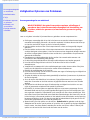 2
2
-
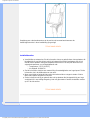 3
3
-
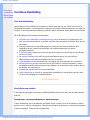 4
4
-
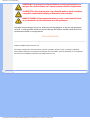 5
5
-
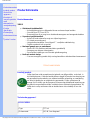 6
6
-
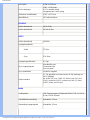 7
7
-
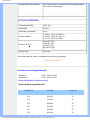 8
8
-
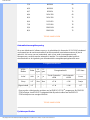 9
9
-
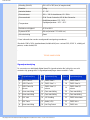 10
10
-
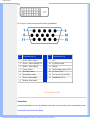 11
11
-
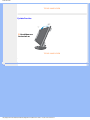 12
12
-
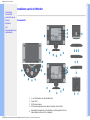 13
13
-
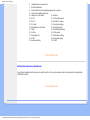 14
14
-
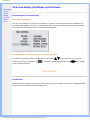 15
15
-
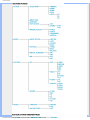 16
16
-
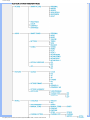 17
17
-
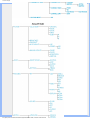 18
18
-
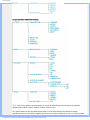 19
19
-
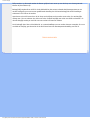 20
20
-
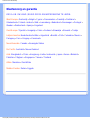 21
21
-
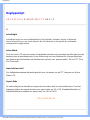 22
22
-
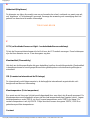 23
23
-
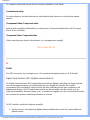 24
24
-
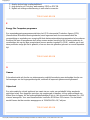 25
25
-
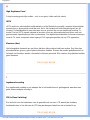 26
26
-
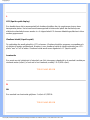 27
27
-
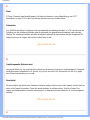 28
28
-
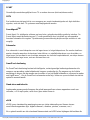 29
29
-
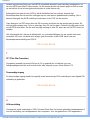 30
30
-
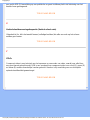 31
31
-
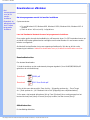 32
32
-
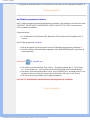 33
33
-
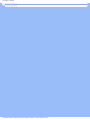 34
34
-
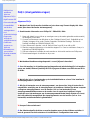 35
35
-
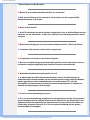 36
36
-
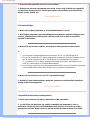 37
37
-
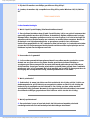 38
38
-
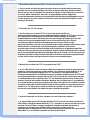 39
39
-
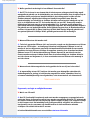 40
40
-
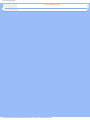 41
41
-
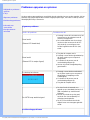 42
42
-
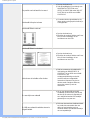 43
43
-
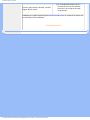 44
44
-
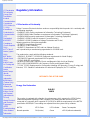 45
45
-
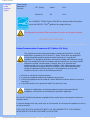 46
46
-
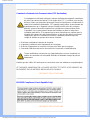 47
47
-
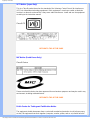 48
48
-
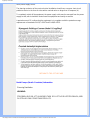 49
49
-
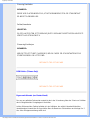 50
50
-
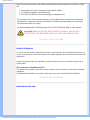 51
51
-
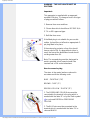 52
52
-
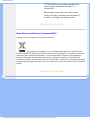 53
53
-
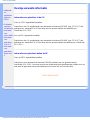 54
54
-
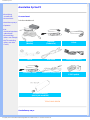 55
55
-
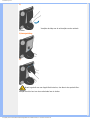 56
56
-
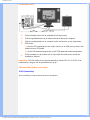 57
57
-
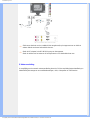 58
58
-
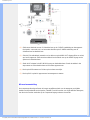 59
59
-
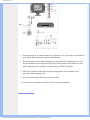 60
60
-
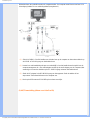 61
61
-
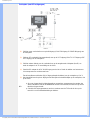 62
62
-
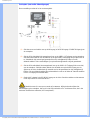 63
63
-
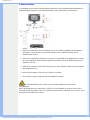 64
64
-
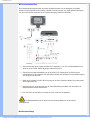 65
65
-
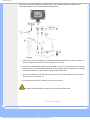 66
66
-
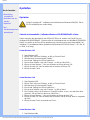 67
67
-
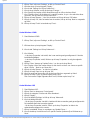 68
68
-
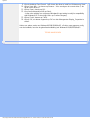 69
69
-
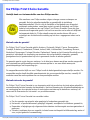 70
70
-
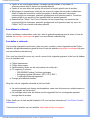 71
71
-
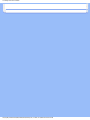 72
72
-
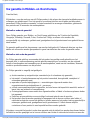 73
73
-
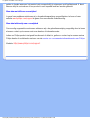 74
74
-
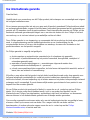 75
75
-
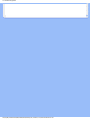 76
76
-
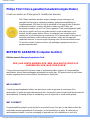 77
77
-
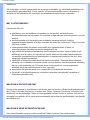 78
78
-
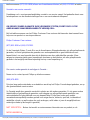 79
79
-
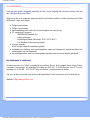 80
80
-
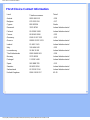 81
81
-
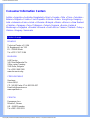 82
82
-
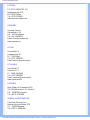 83
83
-
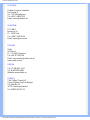 84
84
-
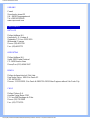 85
85
-
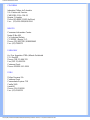 86
86
-
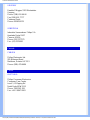 87
87
-
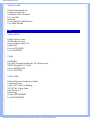 88
88
-
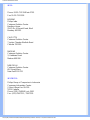 89
89
-
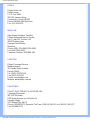 90
90
-
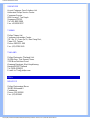 91
91
-
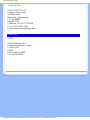 92
92
Philips 190G6FB/00 Handleiding
- Categorie
- Tv's
- Type
- Handleiding
- Deze handleiding is ook geschikt voor